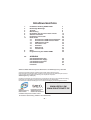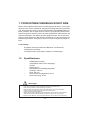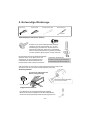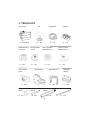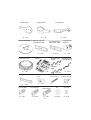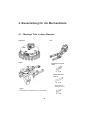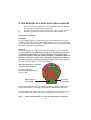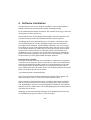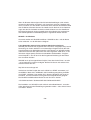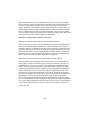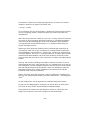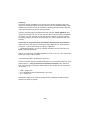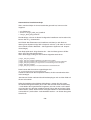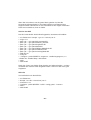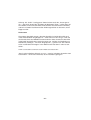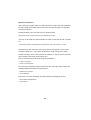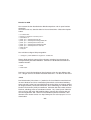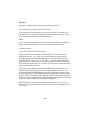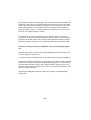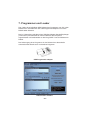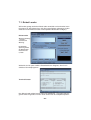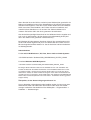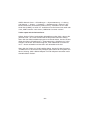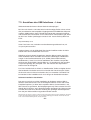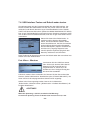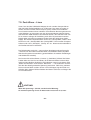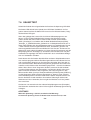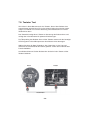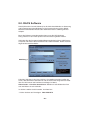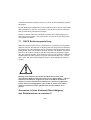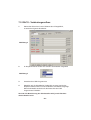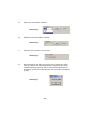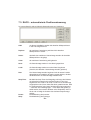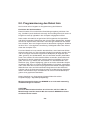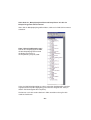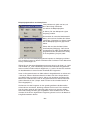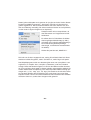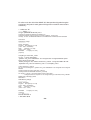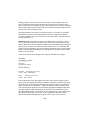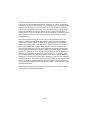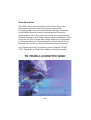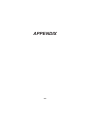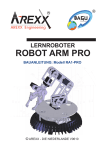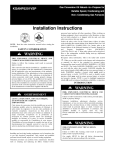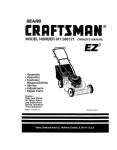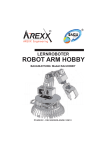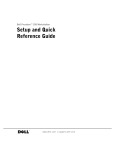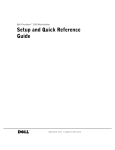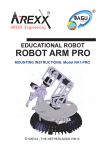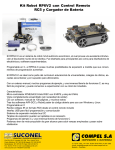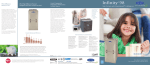Download Bedienungsanleitung ( / 3.5 MB)
Transcript
LERNROBOTER
ROBOT ARM PRO
BAUANLEITUNG: Modell RA1-PRO
© AREXX - DIE NIEDERLANDE V0610
-1-
Inhaltsverzeichnis
1.
2.
3.
4.
5.
6.
7.
7.1
8.
9.
xx.
Produktbeschreibung ROBOT ARM
Notwendige Werkzeuge
Teileliste
Bauanleitung
Die Roboter Arm wird zum Leben erweckt
Software Installation
Programmer und Loader
Robot loader
7.2
Anschluss des USB interface Windows
7.3
Anschluss des USB interface LINUX
7.4
USB Interface Testen
7.5
Port öffnen Linux
7.6
Selbsttest
7.7
Kalibrierung
7.8
Tastatur Test
RACS
Programmierung des ROBOT ARMs
3
5
6
8
13
14
27
28
29
32
33
34
35
37
39
40
45
APPENDIX
A. Schaltbild Roboter Arm
B. Schaltbild Power Supply
C. Schaltbild Connectoren
D. Schaltbild Tastatur
E. Platinne
54
55
56
57
58
AREXX und ROBOT ARM sind registrierte Warenzeichen von AREXX Engineering - HOLLAND.
© Deutsche Übersetzung/German translation (March 2006): AREXX Engineering (NL).
Diese Beschreibung ist urheberrechtlich geschützt. Der Inhalt darf auch nicht teilweise kopiert oder übernommen werden ohne schriftlicher Zustimmung des europäischen Importeurs:
AREXX Engineering - Zwolle (NL).
Hersteller und Vertreiber sind nicht haftbar oder verantwortlich für die Folgen unsachgemäßer Behandlung,
Einbaufehler und oder Bedienung dieses Produkts bei Mißachtung der Bauanleitung.
Der Inhalt dieser Gebrauchsanleitung kann ohne vorherige Ankündigung unsererseits geändert werden.
Technische Unterstützung beim Bauen des Roboters:
Fabrikant:
AREXX Engineering
DAGU HI-TECH
Europäischer Importeur:
AREXX Engineering
ZWOLLE Die Niederlande
WWW.AREXX.COM
WWW.ROBOTERNETZ.DE
© AREXX Holland und DAGU China
© Deutsche Übersetzung: AREXX - Die Niederlande
-2-
1. PRODUKTBESCHREIBUNG ROBOT ARM
Dieser große metallene Roboterarm ist ideal geeignet für Schul- und Lehrprojekte um in die Themen Elektronik, Mechanik und Programmierung einzusteigen. Der Roboterarm wird von einem leistungsstarken ATMEGA64 Mikrocontroller gesteuert, der mit Open Source Tools in C programmiert werden kann.
Eigene Programme können einfach über das mitgelieferte USB Interface und
Uploader Software in den Mikrocontroller geladen werden. Die I/O Ein-/Aus!"#!$%&#'%'()%*$+,-.$%/01%2&)%34)5$6%$768!.,9:$#%$);%'$#%<=-=5$7(76%6,5%
Erweiterungsmodulen auszubauen, damit er auf seine Umgebung reagieren
kann.
Lieferumfang:
-
Kompletter Roboterarm-Bausatz (Mechanik und Elektronik)
USB Interface mit Kabel
CD-ROM mit aller notwendigen Software und Anleitungen
!"#"$ %&'()*+,-)./'/0
>%
-
%
ATMEGA64 Prozessor
Verschiedene freie I/O Ein-/Ausgänge
I2C Bus
?%@(+,>3$7A=)
Kunststoffarm und Metallgrundgestell
Armlänge: 390 mm
Höhe: 460 mm
Durchmesser Grundgestell: 210 mm
Stromversorgung: 6-12V
Warnungen
*
*
*
*
Mit dem Öffnen der Plastikbeutel mit Komponenten und Teilen erlischt das Rückgaberecht.
Lesen Sie vor dem Bauen zuerst die Gebrauchsanleitung aufmerksam durch.
Seien Sie beim Hantieren mit den Werkzeugen vorsichtig.
Bauen Sie nicht im Beisein kleiner Kinder. Die Kinder können sich an den Werkzeugen
verletzen oder kleine Komponenten und Teile in den Mund stecken.
* Achten Sie auf die Polung der Batterien.
* Sorgen Sie dafür, daß die Batterien und die Batteriehalter trocken bleiben. Falls der ROBOT
ARM naß wird, entfernen Sie die Batterien und trocknen Sie alle Teile, so gut es geht.
* Entfernen Sie die Batterien, wenn der ROBOT ARM mehr als eine Woche nicht benutzt wird..
-3-
1.3. Was können wir mit dem Roboter Arm anfangen?
>%
-
-
Beispiel- und Neuprogramme in den Robot Arm übertragen.
B$#%<=-=5%C76%6,5%$,#%D$4-=(7'%E=#57=.,$7$#
Den Robot Arm mit der RACS Software steuern und
Programieren.
Den Robot Arm mit gebrauchsfertigen Erweiterungsmodulen
ausbauen, so dass er hören, fühlen und sehen kann und somit
auf seine Umgebung reagiert
Wie echte Roboterarme in der Wirklichkeit z.B. Autos bauen,
kann auch dieser Roboter Arbeiten für SIe erledigen.
Über die I2C Schnittstelle kann der Robot Arm mit seinem
Umfeld und vielen anderen Geräten kommunizieren.
Künstliche Intelligenz: mit Hilfe von selbstlernender Software
kann der Robot Arm seine Software ständig selbsttätig
verbesseren.
-4-
2. Notwendige Werkzeuge
Flachzange
Seitenscheider
Schraubendreher-Satz
Schraubendreher
Inklusive
Selbstzapfende Schrauben (Parker)
Schrauben mit einem selbstzapfenden Gewinde
verhalten sich wie Holzschrauben, d.h. in einer
Drehbewegung schneidet sich die Schraube ein
Gewinde und dreht sich dabei fest in das Material.
Dazu hat diese Schraubenart ein größeres Gewinde
und eine schärfere Spitze als die normale Schraube.
Die Schrauben mit einem selbstschneidenden
Gewinde haben an der Spitze auch eine
Aussparung, die den Schneidevorgang
unterstützt. Die optimale Methode zum
Festschrauben einer solchen Schraube ist:
2
3
1
1 Eindrehen der Shraube
2 Leichte Lockerung der Schraube
3 Anschließend wieder Festdrehen
Falls die Schrauben zu oft gelockert und wieder festgeschraubt werden, weitet sich das
Schraubloch immer mehr aus und die Schraube paßt nicht mehr richtig.
Sicherungsmutter
So wird eine selbstsichernde
Mutter richtig befestigt
Die Schrauben nicht zu fest drehen,
sonst bricht der Kunststoff.
Sicherungsmutter
Doppelmaulschlüssel:
Dem Bausatz ist ein Doppelmaulschlüssel beigelegt.
Benutzen Sie diesen Schlüssel für die M2 und M3 Mutter.
Sie können diesen Schlüssel anstatt einer Zange benutzen.
-5-
3. TEILELISTE
Servomotor
F%%%?%35G%@(+,
Metall-Scheibe
mit Achse
O 3 St.
Servo-Hebel
Groß
O 3 St.
CD
USB Kabel
Tastatur
O 1 St.
O 1 St.
O 1 St.
Servoscheibe
Plastik
O 1 St.
Servo-Scheibe
Metall Groß B
O 1 St.
O 1 St.
Servohalter
Montage-Arm
Montage
Winkel
O 1 St.
O 1 St.
O 1 St.
Abstandsbolzen Abstandsbolzen
@H+K?
@H+?
O 4 St.
Servo-Scheibe
Metall Groß A
Abstandsbolzen
@H+IJ
O 2 St.
O 4 St.
-6-
Spirale
O 1 St.
Finger-Teil A
Finger-Teil B
O 1 St.
Servobodenplatte
O 1 St.
Robot Arm Fuß
Fingerspitze
O 1 St.
Servokupplungsstange M3 - M4
O 4 St.
Servokupplungsstange M2 - M3
O 2 St.
Platine
Programmieradapter
O 2 St.
O 1 St.
Programmierkabel
Verlängerungskabel für Servo
O 1 St.
Tastaturkabel
O 1 St.
O 1 St.
Kuppelstange
O
Servos-Hebel
Klein
O 1 St.
5 St.
Rundkopf)9:7(&-$%@H+?
O 2 St.
O 1 St.
Rundkopf)9:7(&-$%@H+0J
O 9 St.
O 1 St.
Selbstzapfende
39:7(&-$%%@HG0+?
O 4 St.
Rundkopf)9:7(&-$%@H+L
Rundkopf)9:7(&-$%@H+K0
Mutter
M3
Sicherungsmutter M2
O 42 St.
O 9 St.
O 24 St.
O 3 St.
-7-
4. Bauanleitung für die Mechanikteile
4.1. Montage Teile in diese Bausatz
Bodenteil
Arm
Grijfer
Rundkopfschraube
@H+L
F%%%L%35G
Abstandsbolzen
@H+K?
O 2 St.
Selbstzapfende
39:7(&-$%%@HG0+L
Option
Abstandsbolzen als Kabelführung von Servokabels
O 2 St.
-8-
4.2. Montage des Servo-Arm:
Zur Montage des Servo-Arm wird folgendes benötigt;
1 St. Bodenplatte
1 St. Arm Teil
2 St. Abstandsbolzen M3x16
4 st. Rundkopfschraube M3x8
2 St. Selbstschneidendesraube
M3.2x8
Arm
Schraube M3.2x8
Option
C-)5(#')-=.M$#%@H+K?
<&#'E=NO)9:7(&-$%@H+L
Option
C-)5(#')-=.M$#%@H+K?
<&#'E=NO)9:7(&-$%@H+L
Bodenteil
ACHTUNG!
Nehmen Sie erst die komplette Verkabelung vor, bevor Sie diese Schritte ausführen. Den Schaltplan für den Kabelanschluß finden Sie auf Seite 20.
-9-
4.3. Montage des Greifer:
Zur Montage des Grijfer wird folgendes benötigt;
1 St. Boden und Armteil
1 St. Greifer
2 St. Selbstschneidendesraube M3.2x8
Selbsschneidendechraube M3.2x8
Bodenteil
Montieren Sie die Servoachse auf dem Servo, beachten Sie dabei bitte die kleine
Detailskizze!
- 10 -
FERTIG !
Selbstzapffendeschraube
M2.3x8
- 11 -
Anschlussbelegung der Hauptplatine
Schließen Sie die Servos an mit Hilfe von die Servo Verlängerungskabels und benutzen Sie die
Spirale, um die Kabel sauber zu verlegen.
Servo 6, 5, 4, 3, 2,1
I2C
Extra I / O
SPI
ISP
Start
Stop
Reset
DC Spannungs
Buchse
Tastatur
EIN / AUS
Schalter
Batterie anschluß
- 12 -
PROGRAMM / UART
5. Die Roboter Arm wird zum Leben erweckt
1.
0G%
3.
Setzen Sie zuerst die Mechanik- und Elektronikmodule des Roboter
Arms mit Hilfe der Bauanleitung zusammen.
39:.,$P$#%3,$%!!OG%'()%Q%R=.5%S$5M!$7"5%(#%TU>%-,)%6(+,6(.%K0%R=.5VG
Schalten Sie bitte den Roboter Arm mit dem Hauptschalter ein.
Spannung anschließen
Netzgerät
Es gibt 2 Möglichkeiten zur Stromversorgung. Die einfachste Lösung ist der
Anschluss eines Netzgeräts mit einer Spannung von 7 bis 12 Volt / 2 Ampere
auf den DC Stecker DC 9V Power. Dabei wird die Spannung auf den Eingang
des Spannungsreglers angeschlossen.
Batterien
Die zweite Möglichkeit ist die Verbindung einer Batterie mit dem Batterieanschluss. Dabei wird die Batteriespannung nach dem Ausgang des Spannungsreglers angeschlossen und darf deshalb auch niemals größer
werden als 5,5 Volt!! Falls Sie 4 Stücke normale 1,5 Volt Mono Batterien
(D Zellen) verwenden, sollten Sie (in Durchlass-Richtung) eine Diode in
Serie mit der positiven Anschlussleitung schalten. Noch besser geeignet
sind vier Stück der großen 1,2 Volt Mono Akkus D.
Wann die Spannung < 4,4 Volt,
erscheint eine Warnung.
Die maximale Spannung
welche der RobotLoader messen
kan ist 5,1 Volt!
Batterie Stecker
5,5 Volt MAX !
DC Stecker
7 bis 12 Volt
Sobald der Roboter Arm auf einer Stromversorgung angeschlossen wird, bewegen sich die Servos oft wenig und leuchtet die Gelbe LED (LED1) auf.
Nun, das war für den Anfang gar nicht so schwierig und es sieht aus, als ob
man jetzt bereits fertig wäre. Jetzt aber fängt die Arbeit erst richtig an ...... !
Aber ..... zuerst kommt Kapitel 6, in dem wir die Software installieren
- 13 -
6. Software Installation
Als nächstes kommen wir zur Software Installation. Die korrekt installierte
Software wird für alle nachfolgenden Kapitel unbedingt benötigt.
Es sind Administrator-Rechte erforderlich, also melden Sie sich ggf. vorher als
C'6,#,)57(5=7%,#%/:7$6%34)5$6%(#W
Wir empfehlen Ihnen zuerst das gesamte Kapitel in Ruhe durchzulesen und
erst dann Schritt für Schritt die Installationsanleitung durchzugehen!
Grundlegende Kenntnis der Bedienung von Computern mit Windows oder
X,#&+%2$57,$-))4)5$6$#%&#'%'$#%!"#!,!$#%Y7=!7(66$#%Z,$%B(5$,6(#(!$7;%[$--7=Z)$7;%\$+5$',5=7;%Y(9E$7%T[,#],N;%[,#<C<;%&#M,N%=G"GV%&#'%!!OG%
X,#&+>3:$..%$59G%6&))%A=77(&)!$)$5M5%Z$7'$#W%[$##%3,$%),9:%(.)=%#&7%Z$#,!%
mit Computern auskennen, sollten Sie sich auf jeden Fall gut damit vertraut
machen bevor Sie den Robot Arm in Betrieb nehmen! Eine Einführung in
die Bedienung von Computern ist nicht Ziel dieser Anleitung und würde den
Rahmen bei weitem sprengen! Hier geht es nur um den Robot Arm, dessen
Programmierung und die speziell dafür benötigte Software.
Die Robot Arm CD-ROM
Sie haben vermutlich die Robot Arm CD-ROM im Laufwerk Ihres Computers
– falls doch nicht, legen Sie diese nun bitte ein! Es sollte unter Windows kurz
darauf per Autostart das CD Menü erscheinen. Andernfalls können Sie über
einen Dateimanager die Datei “start.htm” im Hauptverzeichnis der CD mit
$,#$6%[$--7=Z)$7%Z,$%MG2G%^,7$O=+%8OO#$#G%B,$%/#)5(..(5,=#)'(5$,$#%O_7%^,7$O=+%
`#'$#%3,$%_-7,!$#)%(&O%'$7%1B%,6%F7'#$7
a1B><F@>X(&OZ$7Ebcd3=O5Z(7$d^,7$O=+
sofern Sie noch keinen aktuellen Webbrowser installiert haben sollten. (Es
)=..5$%6,#'$)5$#)%^,7$O=+%KG+%='$7%'$7%/#5$7#$5%e+N.=7$7%?%)$,#GGGV
S(9:%C&)Z(:.%'$7%3N7(9:$%`#'$#%3,$%,6%1B%@$#_%#$-$#%',$)$7%C#.$,5&#!%
(die es auch zum Download auf unserer Homepage gibt), vielen Informationen, Datenblättern und Fotos auch den Menüpunkt “Software”. Hier sind alle
Software Tools, der USB Treiber und die Beispielprogramme mit Quellcode für
'$#%<=-=5%C76%M&%`#'$#G
Abhängig von den Sicherheitseinstellungen Ihres Webbrowsers können Sie
die Installations-programme direkt von der CD starten!
- 14 -
Wenn Ihr Browser dies aufgrund der Sicherheitseinstellungen nicht erlaubt,
müssen Sie die Dateien zunächst in ein Verzeichnis auf Ihrer Festplatte speichern und dann von dort starten. Genaueres dazu steht auf der Software Seite
des CD Menüs. Alternativ können Sie natürlich auch direkt in einem Dateimanager auf das CD-Laufwerk wechseln und die Software von dort installieren.
Die Verzeichnisnamen sind so gewählt, dass sie eindeutig den entsprechen'$#%3=O5Z(7$N(E$5$#%&#'%2$57,$-))4)5$6$#%M&!$=7'#$5%Z$7'$#%E8##$#G
WinAVR - für Windows
Als erstes werden wir WinAVR installieren. WinAVR ist aber - wie der Name
schon andeutet- nur für Windows verfügbar !
Linux Anwender müssen beim nächsten Abschnitt weiterlesen.
WinAVR (das wird wie das englische Wort “whenever” ausgesprochen) ist eine
Sammlung von vielen nützlichen und notwendigen Programmen für die Software Entwicklung für AVR Mikrocontroller in der Sprache C. WinAVR enthält
neben dem GCC für AVR (das nennt sich dann insgesamt “AVR-GCC”, mehr
/#O=)%'(M&%O=.!$#%)N"5$7V%(&9:%'$#%E=6O=75(-.$#%f&$..5$+5$',5=7%gY7=!7(6mers Notepad 2”, den wir auch für die Programmentwicklung für den Robot
Arm ein setzen werden!
WinAVR ist ein privat organisiertes Projekt, hinter dem keine Firma o.ä. steht
- es ist kostenlos im Internet verfügbar. Neuere Versionen und weitere Infor6(5,=#$#%`#'$#%3,$%:,$7c
http://winavr.sourceforge.net/
/#MZ,)9:$#%Z,7'%'()%Y7=h$E5%(-$7%(&9:%=O`M,$..%A=#%C\@eX%$7)5_5M5;%&#'%
der AVRGCC lässt sich in AVRStudio, die Entwicklungsumgebung für AVRs
von ATMEL, einbinden. Das werden wir in diesem Handbuch aber nicht beschreiben, für unsere Zwecke ist Programmers Notepad besser geeignet.
B,$%[,#CR<%/#)5(..(5,=#)'(5$,%`#'$#%3,$%(&O%'$7%1B%,6%F7'#$7c
<CD-ROM-Laufwerk>:\Software\AVR-GCC\Windows\WinAVR\
Die Installation von WinAVR ist sehr einfach und selbsterklärend - normalerweise brauchen keinerlei Einstellungen geändert werden – also einfach immer
auf “Weiter” klicken!
- 15 -
Wenn Sie Windows Vista oder Windows 7 benutzen, müssen Sie auf jeden
Fall die neueste Version von WinAVR verwenden! Auch mit Windows 2k und
XP sollte es problemlos klappen. Falls nicht, können Sie eine der beiden
!"#$%$&'($%)*+&$&',-).%+/*$%$&0'1*$'$/$&2,"")',-2'1$%'34'5-'6&1$&')*&1'78+%'
Neuinstallation immer bereits installierte WinAVR Versionen wieder deinstal"*$%$&9:;'<265*$""'=*%1'>*&'?@A'&+BC'&*BC#'-&#$%)#D#5#0',/$%',-2'1$%'34'6&1$#'
)*BC'$*&'E,#BC'2D%'>*&'?@A'FG)#$H$'2,"")'$)'E%+/"$H$'I$/$&')+""#$;'J$C%'K&2+)'
1,5-'6&1$&'F*$',-2'1$%'F+2#=,%$'F$*#$'1$)'34'J$&D)9
AVR-GCC, avr-libc und avr-binutils - für Linux
(Windows Anwender können diesen Abschnitt überspringen!)
i#5$7%X,#&+%E(##%$)%)9:=#%$,#%Z$#,!%(&OZ"#',!$7%Z$7'$#G%2$,%$,#,!$#%B,)57,butionen sind die benötigten Pakete zwar schon vorhanden, aber meist nur
veraltete Versionen. Deshalb müssen Sie neuere Versionen kompilieren und
$,#7,9:5$#G%[,7%E8##$#%:,$7%#,9:5%,6%B$5(,.%(&O%h$'$%'$7%M(:.7$,9:$#%X,#&+%B,)tributionen wie SuSE, Ubuntu, RedHat/Fedora, Debian, Gentoo, Slackware,
Mandriva etc. pp. in zig verschiedenen Versionen mit ihren jeweiligen Eigenheiten eingehen und beschreiben das daher nur allgemein.
B()%!,.5%(&9:%O_7%(..$%(#'$7$#%X,#&+%C-)9:#,55$%,#%',$)$6%D(N,5$.W
Das hier beschriebene Vorgehen muss also bei Ihnen nicht unbedingt zum
Erfolg führen. Oft kann es hilfreich sein, wenn Sie im Internet z.B. nach “<Li#&+B,)57,-&5,=#b%(A7%!99j%=G"G%)&9:$#%TR$7)9:,$'$#$%39:7$,-Z$,)$#%(&)N7=-,$7$#VG%C&9:%'()%!,.5%O_7%(..$%(#'$7$#%X,#&+%C-)9:#,55$%>%#(5_7.,9:%6,5%(#!$passten Suchbegriffen! Falls Sie Probleme bei der Installation des AVR-GCC
haben, können Sie auch mal in unserem oder im Roboternetz Forum nach)9:(&$#%-MZG%,#%$,#$6%'$7%M(:.7$,9:$#%X,#&+%^=7$#G%]&#"9:)5%6_))$#%3,$%
evtl. schon installierte Versionen des avr-gcc, der avr-binutils und der avr-libc
deinstallieren – wie schon gesagt sind diese meist veraltet. Das können
Sie mit dem jeweiligen Paketmanager ihrer Distribution tun indem Sie nach
„avr“ Inbetriebnahme suchen und die drei oben genannten Pakete deinstallieren – sofern diese überhaupt vorhanden sind. Ob der avr-gcc schon installiert
ist oder nicht und wenn ja wo, können Sie über eine Konsole z.B. leicht mit
> which avr-gcc
- 16 -
:$7(&)`#'$#G%3=..5$%:,$7%$,#%YO('%(#!$M$,!5%Z$7'$#;%,)5%)9:=#%$,#$%R$7),=#%
installiert. Geben Sie in diesem Fall einfach mal:
> avr-gcc --version
ein und schauen Sie sich die Ausgabe an. Sollte eine Versionsnummer kleiner
als 3.4.6 angezeigt werden, müssen Sie diese alte Version auf jeden Fall
deinstallieren.
Wenn die Versionsnummer zwischen 3.4.6 und 4.1.0 liegt, können Sie erstmal
versuchen ob Sie Programme kompilieren können (s. nachfolgende Kapitel)
und erst wenn das fehlschlägt,die neuen Tools installieren. Wir installieren
im Folgenden die derzeit aktuelle Version 4.1.1 (Stand von März 2007) mit
einigen wichtigen Patches.
Werden die oben genannten Pakete nicht im Paketmanager angezeigt, obZ=:.%'$`#,5,A%)9:=#%$,#%(A7>!99%A=7:(#'$#%,)5;%6_))$#%3,$%',$%$#5)N7$9:$#den Binärdateien manuell löschen – also die /bin, /usr/bin usw. Verzeichnisse
nach allen Dateien, die mit „avr-“ anfangen absuchen, und diese dann löschen
(natürlich NUR diese Dateien und sonst nichts anderes!). Eventuell vorhandene Verzeichnisse wie /usr/avr oder /usr/local/ avr müssen ebenfalls gelöscht
werden.
C9:5&#!c%3,$%6_))$#%&#-$',#!5%),9:$7)5$..$#;%'())%',$%#=76(.$#%X,#&+%e#5wicklungstools wie GCC, make, binutils, libc, etc. installiert sind, bevor Sie mit
dem Übersetzen und der Installation beginnen können! Das tun Sie am besten
_-$7%'$#%Y(E$56(#(!$7%/:7$7%B,)57,-&5,=#G%k$'$%X,#&+%B,)57,-&5,=#%)=..5$%',$%
benötigten Pakete schon auf der Installations CD mitliefern bzw. aktuelle
Pakete über das Internet bereitstellen.
35$..$#%3,$%),9:$7;%'())%'()%Y7=!7(66%l5$+,#O=g%,#)5(..,$75%,)5G%/#)5(..,$7$#%3,$%
bitte ggf. das entsprechende Paket, bevor Sie weitermachen – sonst klappt es
nicht!
Ist das erledigt, kann mit der eigentlichen Installation begonnen werden.
Es gibt nun zwei Möglichkeiten, entweder man macht alles von Hand, oder
man nutzt ein sehr einfach anzuwendendes Installationsskript.
Wir empfehlen es zunächst mit dem Skript zu versuchen. Wenn das nicht
klappt, kann man immer noch den Compiler von Hand einrichten!
- 17 -
Achtung:
Sie sollten für die Installation noch genug freien Speicherplatz auf der Festplatte zur Verfügung haben! Temporär werden mehr als 400MB benötigt. Über
300MB davon können nach der Installation wieder gelöscht werden, aber während der Übersetzung braucht man den Platz.
Viele der nachfolgenden Installationsschritte erfordern ROOT RECHTE, also
loggen Sie sich ggf. mit „su“ als root ein oder führen Sie die kritischen Befehle
mit „sudo“ o.ä. aus, wie man es z.B. bei Ubuntu machen muss (das Installationsskript, mkdir in /usr/local Verzeichnissen und make install brauchen root
Rechte).
Achten Sie im Folgenden bitte auf EXAKTE Schreibweise aller Befehle!
Jedes Zeichen ist wichtig und auch wenn einige Befehle evtl. etwas seltsam
aussehen – das ist alles richtig so und kein Tippfehler!
( <CD-ROM-Laufwerk> muss man natürlich trotzdem mit dem Pfad des CDROM-Laufwerks ersetzen!)
Alle für uns relevanten Installationsdateien für den avr-gcc, avr-libc und binutils
`#'$#%3,$%(&O%'$7%1B%,6%F7'#$7c
a1B><F@>X(&OZ$7Ebcd3=O5Z(7$d(A7>!99dX,#&+
Zunächst müssen Sie alle Installationsdateien in ein Verzeichnis auf Ihrer Festplatte kopieren – das gilt für beide Installationsvarianten! Hier nutzen wir
das Home Verzeichnis (übliche Abkürzung für das aktuelle Home Verzeichnis
ist die Tilde: „~“):
> mkdir ~/Robot Arm
b%9'%a1B><F@>X(&OZ$7Ebm3=O5Z(7$m(A7>!99mX,#&+
> cp * ~/Robot Arm
Die Dateien können Sie nach der erfolgreichen Installation natürlich wieder
löschen um Platz zu sparen!
- 18 -
Automatisches Installationsskript
Wenn man das Skript mit chmod ausführbar gemacht hat, kann es sofort
losgehen:
> cd ~/Robot Arm
b%9:6='%>+%(A7!99n-&,.'n(#'n,#)5(..G):
b%Gm(A7!99n-&,.'n(#'n,#)5(..G):
B,$%S(9:O7(!$;%=-%6(#%6,5%',$)$7%D=#`!&7(5,=#%,#)5(..,$7$#%689:5$%='$7%#,9:5;%
E8##$#%3,$%6,5%l4g%-$(#5Z=75$#G
ACHTUNG: Das Übersetzen und Installieren wird dann je nach Rechen.$,)5&#!%/:7$)%34)5$6)%$,#,!$%]$,5%,#%C#)N7&9:%#$:6$#G%TMG2G%$5Z(%Ko%6,#%(&O%
$,#$6%0pqM%1=7$B&=%S=5$-==E%r%-$,%.(#!)(6$7$#%34)5$6$#%$A5.G%$#5)N7$chend länger)
Das Skript spielt auch einige Patches ein – das sind diese ganzen .diff Dateien, die in dem Verzeichnis liegen.
Wenn alles klappt, sollte ganz zum Schluss folgendes erscheinen:
TGm(A7!99n-&,.'n(#'n,#)5(..G):V
TGm(A7!99n-&,.'n(#'n,#)5(..G):V%,#)5(..(5,=#%=O%(A7%pSi%5==.)%9=6N.$5$
TGm(A7!99n-&,.'n(#'n,#)5(..G):V%(''%m&)7m.=9(.m(A7m-,#%5=%4=&7%N(5:%5=%&)$%5:$%(A7%pSi%5==.)
TGm(A7!99n-&,.'n(#'n,#)5(..G):V%4=&%6,!:5%Z(#5%5=%7&#%5:$%O=..=Z,#!%5=%)(A$%',)E%)N(9$c
TGm(A7!99n-&,.'n(#'n,#)5(..G):V
TGm(A7!99n-&,.'n(#'n,#)5(..G):V%76%>7O%m&)7m.=9(.m(A7m)=&79$%m&)7m.=9(.m(A7m-&,.'
Dann können Sie wie es dort vorgeschlagen wird
rm -rf /usr/local/avr/source /usr/local/avr/build
ausführen! Das löscht alle temporären Dateien, die Sie normalerweise nicht
mehr benötigen.
Jetzt können Sie den nächsten Abschnitt überspringen und noch den Pfad auf
die avr tools setzen.
Sollte die Ausführung des Skriptes fehlschlagen, müssen Sie sich genau
die Fehlermeldungen ansehen (auch mal in der Konsole etwas hochscrollen)
– meist fehlen dann irgendwelche Programme, die man vorher noch installie7$#%6&))%TZ,$%MG2G%'()%=-$#%$7Z":#5$%5$+,#O=VG%2$A=7%3,$%#(9:%$,#$6%^$:.$7%
weitermachen, sollten Sie die bereits erzeugten Dateien im Standardinstallationsverzeichnis „/usr/local/avr“ vorsichtshalber löschen – am besten das ganze
Verzeichnis.
- 19 -
Wenn Sie nicht wissen, was da genau falsch gelaufen ist, bitte alle
Kommando-zeilenausgaben in einer Datei speichern und damit an den
Support wenden. Bitte immer so viele Informationen wie möglich mitsenden!
Dann wird es einfacher, Ihnen zu helfen.
GCC für den AVR
Der GCC wird ähnlich wie die Binutils gepatcht, übersetzt und installiert:
b%9'%sm<=-=5%C76b%-&#M,N0%>9%!99>IGKGKG5(7G-M0%t%5(7%+O%>
> cd gcc-4.1.1
> patch -p0 < ../gcc-patch-0b-constants.diff
b%N(59:%>NJ%a%GGm!99>N(59:>(557,-&5$n(.,()G',OO
> patch -p0 < ../gcc-patch-bug25672.diff
> patch -p0 < ../gcc-patch-dwarf.diff
b%N(59:%>NJ%a%GGm!99>N(59:>.,-,-$754>@(E$`.$G,#G',OO
> patch -p0 < ../gcc-patch-newdevices.diff
b%N(59:%>NJ%a%GGm!99>N(59:>MM>(56$!(0o?+G',OO
> mkdir obj-avr
> cd obj-avr
b%GGm9=#`!&7$%>>N7$`+uvY<e^/w%>>5(7!$5u(A7%>>$#(-.$>.(#!&(!$)u9;9xx%d
--disable-nls --disable-libssp –with-dwarf2
> make
> make install
Nach dem \ kann man einfach Enter drücken und weiterschreiben – so kann
der Befehl auf mehrere Zeilen aufgeteilt werden. Kann man aber auch ganz
weglassen.
AVR Libc
Und schließlich noch die AVR libc:
> cd ~/Robot Arm
b%-&#M,N0%>9%(A7>.,-9>KGIGoG5(7G-M0%t%5(7%+O%>
> cd avr-libc-1.4.5
b%Gm9=#`!&7$%>>N7$`+uvY<e^/w%>>-&,.'uyGm9=#`!G!&$))y%>>:=)5u(A7
> make
> make install
- 20 -
C9:5&#!c%-$,%r-&,.'uyGm9=#`!G!&$))y%'(7(&O%(9:5$#%(&9:%'$#%lC99$#5%!7(A$g%
(à <-- den Strich da auf dem a! Neben der Backspace Taste – rechts oben auf
der Tastatur, einmal mit Shift diese Taste drücken und danach die Leertaste)
und kein normales Hochkomma oder Anführungszeichen zu benutzen, sonst
klappt es nicht.
Pfad setzen
Sie müssen jetzt dafür sorgen, dass das Verzeichnis /usr/local/avr/bin auch
in der Pfad Variablen eingetragen ist – sonst kann man den avr-gcc nicht aus
'$7%D=#)=.$%-MZG%(&)%@(E$`.$)%:$7(&)%(&O7&O$#G%B(M&%6_))$#%3,$%'$#%YO('%
,#%',$%B(5$,%m$59mN7=`.$%-MZG%m$59m$#A,7=#6$#5%=G"G%TA(7,,$75%A=#%B,)57,-&5,=#%M&%
Distribution) eintragen – mit einem Doppelpunkt „:“ getrennt von den anderen
schon vorhandenen Einträgen. In der Datei könnte das dann in etwa so aussehen:
ELMNOPQ-)%Q"+B,"Q/*&RQ-)%Q/*&RQ/*&RQ-)%QSTTU@Q/*&RQ-)%Q"+B,"Q,8%Q/*&V
W$#5#'*&'$*&$%'/$"*$/*I$&'X+&)+"$'Y,8%ZIBB'Z[8$%)*+&V'$*&I$/$&'=*$'=$*#$%'+/$&'
beschrieben – wenn das funktioniert, ist die Installation gelungen!
- 21 -
Manuelle Installation
Wenn Sie den Compiler lieber von Hand einrichten wollen oder die Installation
mit dem Skript nicht klappt, können Sie nach den Anweisungen im folgenden
Abschnitt vorgehen.
Die Beschreibung hier orientiert sich an diesem Artikel:
http://www.nongnu.org/avr-libc/user-manual/install_tools.html
'$7%(&9:%,#%'$7%CR<%X,-9%B=E&6$#5(5,=#%,6%YB^%^=76(5%(&O%'$7%1B%M&%`#'$#%
ist:
\34ZU<JZ],-2=$%^_R`F+2#=,%$`4+B-H$&#,#*+&`,8%Z"*/BZ-)$%ZH,&-,"ZT;A;a;.12
Wir fassen uns hier zwar sehr viel kürzer, spielen aber gleich noch ein paar
wichtige Patches ein – ohne diese funktionieren einige Dinge nicht richtig.
Zunächst müssen wir uns ein Verzeichnis erstellen, in das wir alle Tools installieren werden. Das sollte /usr/local/avr sein.
Also in einer Konsole ALS ROOT folgendes eingeben:
> mkdir /usr/local/avr
> mkdir /usr/local/avr/bin
Es muss nicht unbedingt dieses Verzeichnis sein. Wir legen dafür einfach die
R(7,(-.$%vY<e^/w%O_7%',$)$)%R$7M$,9:#,)%(#c
> PREFIX=/usr/local/avr
_'$?.+%#'EUbcKS
Das muss nun noch unbedingt der PATH Variable hinzugefügt werden:
> PATH=$PATH:$PREFIX/bin
_'$?.+%#'ELMN
- 22 -
Binutils für AVR
Nun müssen Sie den Quellcode der Binutils entpacken und ein paar Patches
einspielen.
Wir nehmen hier an, dass Sie alles ins Home Verzeichnis ~/Robot Arm kopiert
haben:
> cd ~/Robot Arm
_'/-&5*.d'ZB'/*&-#*")Zd;Te;#,%;/5d'f'#,%'?2'Z
> cd binutils-2.17
> patch -p0 < ../binutils-patch-aa.diff
_'.,#BC'Z.g'\';;Q/*&-#*")Z.,#BCZ,#H$I,da@?;1*22
> patch -p0 < ../binutils-patch-coff-avr.diff
> patch -p0 < ../binutils-patch-newdevices.diff
> patch -p0 < ../binutils-patch-avr-size.diff
> mkdir obj-avr
> cd obj-avr
S&#%Z,7'%'()%9=#`!&7$%3E7,N5%(&)!$O_:75c
_';;QB+&6I-%$'ZZ.%$6?OhEUbcKS'ZZ#,%I$#O,8%'ZZ1*),/"$Z&")
B,$)$)%3E7,N5%$76,55$.5;%Z()%(&O%/:7$6%34)5$6%A$7O_!-(7%,)5%&#'%$7M$&!5%'$6$#5)N7$9:$#'%N())$#'$%@(E$`.$)G%k$5M5%E8##$#%',$%2,#&5,.)%_-$7)$5M5%&#'%
installiert werden:
> make
> make install
B()%E(##%h$%#(9:%<$9:$#.$,)5&#!%/:7$)%34)5$6)%)9:=#%$,#%N((7%@,#&5$#%'(&ern – das gilt auch für die beiden nächsten Abschnitte – vor allem für den GCC!
Java 6
Der RobotLoader (Infos dazu s.u.) wurde für die Java Plattform entwickelt und
,)5%$7%[,#'=Z)%&#'%X,#&+%A$7Z$#'-(7%T5:$=7$5,)9:%(&9:%(#'$7$%2$57,$-)4)5$6$%Z,$%F3%w;%(-$7%:,$7%E(##%C<eww%e#!,#$$7,#!%.$,'$7%#=9:%E$,#$#%=O`M,$.len Support leisten). Damit das funktioniert, ist es notwendig, ein aktuelles Java
Runtime Environment (JRE) zu installieren. Oft haben Sie dies bereits auf dem
<$9:#$7;%(..$7',#!)%6&))%$)%6,#'$)5$#)%R$7),=#%KG?%Tu%k(A(%?V%)$,#W%^(..)%3,$%
also noch kein JRE oder JDK installiert haben, müssen Sie zunächst das auf
'$7%1B%6,5!$.,$O$75$%k<e%KG?%'$7%^,76(%3iS%@,97=)4)5$6)%,#)5(..,$7$#;%='$7%
alternativ eine neuere Version von http://www.java.com oder http://java.sun.com
downloaden.
- 23 -
Windows
Das JRE 1.6 befindet sich für Windows in folgendem Ordner:
<CD-ROM-Laufwerk>:\Software\Java\JRE6\Windows\
Unter Windows ist die Installation von Java sehr einfach - Sie müssen nur
den Setup starten und den Anweisungen auf dem Bildschirm folgen - fertig.
Den nächsten Abschnitt können Sie überspringen.
Linux
i#5$7%X,#&+%,)5%',$%/#)5(..(5,=#%6$,)5$#)%(&9:%7$.(5,A%N7=-.$6.=)%68!.,9:;%-$,%
einigen Distributionen kann es aber ein wenig Handarbeit erfordern.
In diesem Ordner:
<CD-ROM-Laufwerk>:\Software\Java\JRE6\
O,#'$#%3,$%'()%k<eKG?%(.)%<Y@%T3&3e;%<$'q(5%$59GV%&#'%(.)%)$.-)5$+57(:,$7$#'$)%C79:,A%lG-,#gG%i#5$7%X,#&+%,)5%$)%-$))$7%Z$##%3,$%M&#"9:)5%
im Paketmanager Ihrer jeweiligen distribution nach Java Paketen suchen
(Suchbegriffe z.B. „java“, „sun“, „jre“, „java6“ ...) und dann diese distributionseigenen Pakete verwenden und nicht die auf dieser CD-ROM! Achten Sie
(-$7%&#-$',#!5%'(7(&O%k(A(%?%Tu%KG?V%='$7%!!OG%$,#$%#$&$7$%R$7),=#%M&%,#)5(.lieren und keine ältere Version!
Unter Ubuntu oder Debian funktioniert das RPM Archiv nicht direkt – hier
müssen Sie die Paketmanager Ihrer jeweiligen Distribution bemühen, um
an ein passendes Installationspaket zu kommen. Das RPM sollte bei vielen
anderen Distributionen wie RedHat/Fedora und SuSE aber problemlos funkti=#,$7$#G%^(..)%#,9:5;%-.$,-5%#=9:%'$7%[$!%'()%k<e%(&)%'$6%)$.-)5$+57(:,$7$#den Archiv (.bin) zu entpacken (z.B.nach /usr/lib/Java6) und dann manuell die
YO('$%M&6%k<e%M&%)$5M$#%TYC\q%&#'kCRCnqF@e%$59GV.
Bitte beachten Sie hier auch die Installationsanweisungen von Sun – die
ebenfalls im oben genannten Verzeichnis und auf der Java Website (s.o.) zu
finden sind!
- 24 -
Ob Java korrekt installiert wurde, können Sie in einer Konsole überprüfen,
indem Sie den Befehl „java -version“ ausführen. Es sollte in etwa folgende
Ausgabe erscheinen:
java version “1.6.0”
Java(TM) SE Runtime Environment (build 1.6.0-b105)
k(A(%q=53N=5T\@V%1.,$#5%R@%T-&,.'%KG?GJ>-KJo;%6,+$'%6='$;%):(7,#!V
Steht dort etwas ganz anderes, haben Sie entweder die falsche Version
,#)5(..,$75;%='$7%(&O%/:7$6%34)5$6%,)5%#=9:%$,#$%(#'$7$%k(A(%R@%,#)5(..,$75G
Robot Loader
Der Robot Loader wurde entwickelt, um komfortabel neue Programme in den
Robot Arm und alle Erweiterungsmodule laden zu können (sofern diese über
einen Mikrocontroller mit kompatiblem Bootloader verfügen). Weiterhin sind
ein paar nützliche Zusatzfunktionen integriert, wie z.B. ein einfaches Terminalprogramm.
Den Robot Loader selbst braucht man nicht zu installieren – das Programm
kann einfach irgendwo in einen neuen Ordner auf die Festplatte kopiert wer'$#G%B$7%<=-=5%X=('$7%-$`#'$5%),9:%,#%$,#$6%],N>C79:,A%(&O%'$7%1B><F@c
<CD-ROM-Laufwerk>:\Software\RobotLoader\RobotLoader.zip
Dieses müssen Sie nur irgendwo auf die Festplatte entpacken – z.B. in einen
#$&$#%F7'#$7%1cdY7=!7(66$d<=-=5X=('$7%T=G"GVG%/#%',$)$6%F7'#$7%`#'$#%
3,$%'(##%',$%B(5$,%<=-=5X=('$7G$+$%&#'%E8##$#%),$%6,5%$,#$6%B=NN$.E.,9E%
starten.
Das eigentliche Robot Loader Programm liegt im Java Archive (JAR) RobotX=('$7n.,-Gh(7G%B,$)$)%E8##$#%3,$%(.5$7#(5,A%(&9:%A=#%'$7%D=66(#'=M$,.$%(&)%
starten.
Unter Windows:
h(A(%>Bh(A(G.,-7(74GN(5:ujGd.,-j%>h(7%<=-=5X=('$7n.,-Gh(7
Linux:
h(A(%>Bh(A(G.,-7(74GN(5:ujGm.,-j%>h(7%<=-=5X=('$7n.,-Gh(7
- 25 -
Diese lange -D Option ist notwendig, damit die JVM auch alle verwendeten Bi-.,=5:$E$#%`#'$#%E(##G%i#5$7%[,#'=Z)%-7(&9:5%6(#%'()%(-$7%#,9:5%&#'%E(##%
$,#O(9:%',$%G$+$%B(5$,%M&6%35(75$#%A$7Z$#'$#%&#'%O_7%X,#&+%!,-5%$)%$,#%3:$..%
Skript „RobotLoader. sh“. Das Skript muss evtl. zunächst noch ausführbar
!$6(9:5%Z$7'$#%T9:6='%>+%Gm<=-=5X=('$7G):VG%B(#(9:%E(##%6(#%$)%,#%$,#$7%
Konsole mit „./RobotLoader.sh“ starten.
e)%$6N`$:.5%),9:;%$,#$%R$7E#_NO&#!%(&O%'$6%B$)E5=N%='$7%,6%35(756$#_%
anzulegen, um den Robot Loader bequem starten zu können. Unter Windows
!$:5%'()%MG2G%$,#O(9:%,#'$6%6(#%7$9:5)%(&O%',$%B(5$,%<=-=5X=('$7G$+$%E.,9E5%
und dann im Menü „Senden an“ auf „Desktop (Verknüpfung erstellen)“ klickt.
Robot Arm Library, Robot Arm CONTROL Library und Beispielprogramme
B,$%<=-=5%C76%X,-7(74%&#'%',$%M&!$:87,!$#%2$,)N,$.N7=!7(66$%-$`#'$#%),9:%
in einem Zip-Archiv auf der CD:
a1B><F@>X(&OZ$7Ebcd3=O5Z(7$d<=-=5%C76%e+(6N.$)d<=-=5%C76e+(6N.$) [PRO].zip
Sie können diese einfach direkt in ein Verzeichnis Ihrer Wahl auf die Festplatte
entpacken. Am besten entpacken Sie die Beispielprogramme in einen Ordner
auf einer Daten Partition. Oder in den „Eigene Dateien“ Ordner in einem Un5$7=7'#$7%l<=-=5%C76de+(6N.$)dg%-MZG%$7%X,#&+%,#)%q=6$%R$7M$,9:#,)G%B()%
steht Ihnen aber völlig frei.
Die einzelnen Beispielprogramme werden noch später im Softwarekapitel
besprochen!
- 26 -
7. Programmer und Loader
Zum Laden eines beliebigen HEX Roboter Arm-Programms vom PC in den
Roboter Arm verwenden wir den USB Programmier adapter und unsere
RobotLoader Software.
Der im Lieferumfang enthaltene lose USB-Port-Adapter Sender/Empfänger
(Transceiver) wird einerseits an einem USB-Port des Computers
angeschlossen und andererseits an den Prog/UART- Port der RoboterarmPlatine.
Der Ladevorgang eines Programms in den Roboter Arm überschreibt
automatisch das bereits zuvor vorhandene Programm.
USB Programmier adapter
RobotLoader software
- 27 -
7.1. Robot Loader
Wie bereits gesagt wurde der RobotLoader entwickelt um komfortabel neue
Programme in den Roboter Arm und alle unsere Roboter übertragen (sofern
diese über einen Mikrocontroller mit kompatiblem Bootloader verfügen).
RobotLoader
Wann die Spannung
< 4,4 Volt,
erscheint eine
Warnung.
Die maximale
Spannung welche
der RobotLoader
messen kan ist
5,1 Volt!
Weiterhin sind ein paar nützliche Zusatzfunktionen integriert, wie z.B. ein
einfaches Terminalprogramm.
Terminal Fenster
Den RobotLoader selbst braucht man nicht installieren – man kann das Programm einfach irgendwo in einen neuen Ordner auf die Festplatte kopieren..
- 28 -
7.2. Anschluss des USB Interfaces – Windows
X,#&+%C#Z$#'$7%E8##$#%-$,6%#"9:)5$#%C-)9:#,55%Z$,5$7.$)$#W
Zur Installation des USB Interfaces gibt es mehrere Möglichkeiten. Die
einfachste Möglichkeit ist es, den Treiber VOR dem ersten Anschließen des
Geräts zu installieren.
C&O%'$7%1B%-$`#'$5%),9:%$,#%/#)5(..(5,=#)N7=!7(66%O_7%'$#%\7$,-$7G
Für 32 und 64 Bit Windows 7, XP, Vista, Server 2003 und 2000%34)5$6$c
a1B><F@>X(&OZ$7Ebcd3=O5Z(7$di32nB</Re<d[,#0EnwYd1B@n3$5&NG$+$
Für alte Win98SE/Me 34)5$6$%!,-5%$)%)=%$,#%E=6O=75(-.$)%Y7=!7(66%.$,'$7%
nicht. Hier muss ein älterer Treiber von Hand installiert werden nachdem man
das Gerät angeschlossen hat (s.u.).
Das CDM Installationsprogramm müssen Sie einfach nur ausführen – es
gibt nur eine kurze Rückmeldung, sobald der Treiber installiert wurde, sonst
passiert nichts weiter.
Dann können Sie das USB Interface an den PC anschließen. BITTE NOCH
NICHT MIT DEM ROBOTER VERBINDEN! Einfach nur über das USB Kabel
mit dem PC verbinden! Dabei sollten Sie darauf achten, die Platine des USB
Interfaces nur am Rand oder am USB Stecker bzw. an der Kunststoffwanne
des Programmiersteckers anzufassen (s. Sicherheitshinweise zu statischen
Entladungen)! Sie sollten besser keine der Bauteile auf der Platine, Lötstellen
oder die Kontakte des Wannensteckers berühren, wenn nicht unbedingt nötig,
um statische Entladungen zu vermeiden!
Der zuvor installierte Treiber wird nun automatisch für das Gerät verwendet,
ohne dass Sie noch etwas zu tun brauchen. Es erscheinen bei Windows XP/
2k kleine Sprechblasen unten über der Taskleiste – die letzte Meldung sollte
in etwa „Die Hardware wurde installiert und kann nun verwendet werden!“
lauten!
Wenn Sie das USB Interface doch schon vor der Installation
angeschlossen haben (oder Win98/Me benutzen) – auch nicht schlimm.
Dann werden Sie von Windows nach einem Treiber gefragt. Auch diese
/#)5(..(5,=#)A(7,(#5$%,)5%68!.,9:;%'$7%\7$,-$7%-$`#'$5%),9:%(&9:%,#%$#5N(9E5$7%
Form auf der CD!
- 29 -
Wenn dies bei Ihnen der Fall ist, erscheint (unter Windows) für gewöhnlich ein
B,(.=!%M&6%/#)5(..,$7$#%$,#$)%#$&$#%p$7"5$57$,-$7)G%3,$%6_))$#%'$6%34)5$6%
'(##%'$#%YO('%(#!$-$#;%$7%'$6%$)%'$#%\7$,-$7%`#'$#%E(##G%2$,%[,#'=Z)%
2k/XP muss man erst auswählen, den Treiber manuell zu installieren und
#(5_7.,9:%E$,#$#%[$-',$#)5%=G"G%M&%)&9:$#G%B$7%\7$,-$7%-$`#'$5%),9:%,#%
unserem Fall auf der CD in den oben genannten Verzeichnissen.
Also einfach das jeweilige Verzeichnis für Ihre Windows Version angeben und
$A5.G%#=9:%$,#%N((7%B(5$,$#;%',$%'()%34)5$6%#,9:5%)$.-)5)5"#',!%`#'$5%T),#'%
alle in den weiter unten genannten Verzeichnissen!)...
Bei Windows XP oder späteren Versionen folgt oft (hier normalerweise nicht,
da die FTDI Treiber signiert sind) noch ein Hinweis das der Treiber nicht von
@,97=)=O5%),!#,$75mA$7,`M,$75%Z=7'$#%,)5%>%'()%,)5%,77$.$A(#5%&#'%E(##%-$'$#E$#los bestätigt werden.
Inbetriebnahme
Für 32 und 64 Bit Windows 7, XP, Vista, Server 2003 und 2000 Systeme:
a1B><F@>X(&OZ$7Ebcd3=O5Z(7$di32nB</Re<d[,#0EnwYd^\B/n1B@0d
Für ältere Windows 98SE/Me Systeme:
a1B><F@>X(&OZ$7Ebcd3=O5Z(7$di32nB</Re<d[,#QL3en@ed^\B/nB0wwd
2$,%$,#,!$#%".5$7$#%[,#'=Z)%R$7),=#$#%Z,$%[,#QL3e%,)5%$A5.G%#(9:%/#)5(..(5,=#%'$)%
\7$,-$7)%$,#%S$&)5(75%$7O=7'$7.,9:W%C1q\iSpc%i#5$7%[,#QLm@$%O&#E5,=#,$75%#&7%$,#$7%
von beiden Treibern: Virtual Comport oder der D2XX Treiber von FTDI! Hier gibt es
leider keinen Treiber, der beide Funktionen integriert und es steht normalerweise kein
virtueller Comport zur Verfügung, da der RP6Loader unter Windows standardmäßig die
D2XX Treiber verwendet (das kann man auch ändern - kontaktieren Sie hier ggf.unser
Support Team!).
Überprüfen, ob das Gerät richtig angeschlossen ist
Um zu überprüfen ob das Gerät korrekt installiert worden ist, kann man unter
Windows XP, 2003 und 2000 neben dem Robot Loader auch den Gerätemanager verwenden: Rechtsklick auf den Arbeitsplatz --> Eigenschaften -->
Hardware --> Gerätemanager
- 30 -
FBe<%(.5$7#(5,Ac%35(75%>>b%e,#)5$..&#!$#%>>b%34)5$6)5$&$7&#!%>>b%X$,)5&#!%
&#'%[(75&#!%>>b%34)5$6%>>b%q(7'Z(7$%>>b%p$7"5$6(#(!$7%%&#'%'=75%,#%'$7%
Baumansicht unter “Anschlüsse (COM und LPT)” nachsehen ob ein “USBSerial Port (COMX)” zu sehen ist - wobei das X für die Portnummer steht oder
unter „USB-Controller“ nach einem „USB Serial Converter“ suchen!
Treiber später wieder Deinstallieren
Sollten Sie den Treiber jemals wieder deinstallieren wollen (Nein, das tun Sie
jetzt bitte nicht - ist nur ein Hinweis falls Sie das jemals brauchen sollten):
Wenn Sie das CDM Installationsprogramm verwendet haben, können Sie das
',7$E5%_-$7%35(75>>be,#)5$..&#!$#>>b%34)5$6)5$&$7&#!>>b3=O5Z(7$%5&#G%/#%'$7%
'=75,!$#%X,)5$%`#'$#%3,$%$,#$#%e,#57(!%'$)%l^\B/%i32%3$7,(.%1=#A$75$7%B7,vers“ – diesen auswählen und dort dann auf deinstallieren klicken!
Wenn Sie den Treiber von Hand installiert haben, können Sie das Programm
g^\iS/SG$+$j%,6%R$7M$,9:#,)%'$)%h$Z$,.,!$#%i32%\7$,-$7)%O_7%/:7%34)5$6%(&)führen! Achtung: USB-->RS232 Adapter mit FTDI Chipsatz verwenden meist
ebenfalls diesen Treiber!
- 31 -
7.3. Anschluss des USB Interfaces – Linux
Windows Anwender können diesen Abschnitt überspringen!
2$,%X,#&+%6,5%D$7#$.%0GIG0J%='$7%:8:$7%,)5%'$7%-$#85,!5$%\7$,-$7%)9:=#%A=7:(#den (zumindest für das kompatible Vorgängermodell FT232BM des Chips auf
unserem USB Interface, dem FT232R), das Gerät wird automatisch erkannt
und Sie brauchen nichts weiter zu tun. Falls es doch mal Probleme gibt, erhal5$#%3,$%X,#&+%\7$,-$7%T&#'%3&NN=75%&#'%(&9:%$A5.G%#$&$7$%\7$,-$7V%',7$E5%A=#%
FTDI:
http://www.ftdichip.com/
i#5$7%X,#&+%E(##%6(#;%#(9:'$6%6(#%'()%p$7"5%(#!$)9:.=))$#%:(5;%6,5c
9(5%mN7=9m554m'7,A$7m&)-)$7,(.
anzeigen lassen, ob der USB-Serial Port korrekt installiert worden ist. Mehr
braucht man hier normalerweise nicht zu tun.
Allerdings sei noch darauf hingewiesen, dass der Robot Loader unter Windows die D2XX Treiber verwendet und dort die vollständigen USB Bezeichnungen in der Portliste auftauchen (z.B. „USB0 | Robot USB Interface |
)$7,(.S&6-$7gVG%i#5$7%X,#&+%),#'%$)%)5(55'$))$#%',$%A,75&$..$#%1=6N=75%2$M$,9:#&#!$#%m'$Am554i32J;%m'$Am554i32K%$59GG%e)%Z$7'$#%(&9:%',$%#=76(.$#%
1=6N=75)%(#!$M$,!5;%(.)%l'$Am5543Jg%&)ZGG%q,$7%6_))$#%3,$%(&)N7=-,$7$#%
welcher Port der richtige ist!
^_7%X,#&+%,)5%.$,'$7%E$,#%)=%$,#O(9:%M&%,#)5(..,$7$#'$7%\7$,-$7%A$7O_!-(7%'$7%-$,des bereitstellt. Von daher war es hier sinnvoller die Virtual Comport Treiber,
die ohnehin schon im Kernel vorhanden sind, zu verwenden. Die D2XX Treiber würden bei der Installation auch noch einiges an Handarbeit erfordern...
Software Installation abschließen
Das war es auch schon mit der Installation der Software und des USB Interfaces! Jetzt könnten Sie noch die wichtigsten Dateien von der CD auf die
Festplatte kopieren (vor allem den kompletten Ordner „Documentation“ und,
falls nicht schon geschehen, die Beispielprogramme). Dann müssen Sie nicht
ständig die CD suchen, wenn Sie diese Dateien benötigen! Die Ordner auf der
CD sind alle so benannt, dass sie eindeutig den jeweiligen Softwarepaketen
bzw. der jew. Dokumentation zugeordnet werden können!
Sollten Sie die CD einmal “verlegen”, können Sie die wichtigsten Dateien wie dieses Handbuch, den Robot
!"#$%&'()$'$*%'+%*,-*%.-&"/�%'#(12'3")'$%&'45677'8"0%-#/%'$"9)."#$%):';"&<'=)$%)'>*%'#(12'
Links zu den anderen Softwarepaketen, die Sie benötigen.
- 32 -
7.4. USB Interface Testen und RobotLoader starten
Als nächstes testen wir den Programmupload über das USB Interface. Verbinden Sie bitte das USB Interface mit dem PC (Immer zuerst mit dem PC
verbinden!) und danach über das 10-pol. Flachbandkabel mit dem “PROG/
UART” Anschluss des Robot Arm! (Robot Arm MUSS ABGESCHALTET SEIN!)
Das 10-pol. Flachbandkabel ist mechanisch gegen Verpolung geschützt, sofern
man es also nicht mit Gewalt behandelt, kann man es gar nicht verkehrt herum
anschließen.
Starten Sie danach den RobotLoader. Je
nachdem welche Sprache Sie gewählt
haben, können die Menüs natürlich etwas
anders beschriftet sein. Auf den Screenshots
ist die englische Sprachversion dargestellt,
über den Menüpunkt „Options->Preferences“
und dann bei „Language /Sprache“ kann
man die Sprache anpassen (Englisch oder
Deutsch) und danach auf OK klicken.
Nach Änderung der Sprache muss man den RobotLoader aber erst einmal neu
starten bevor sich etwas ändert!
Port öffnen - Windows
Jetzt können Sie den USB Port auswählen. Sofern kein anderer USB->Seriell
Adapter mit FTDI Controller am PC
angeschlossen ist, sehen sie in der
Portliste nur einen einzigen Eintrag den
Sie dann bitte auswählen.
Falls doch mehrere Ports vorhanden sind, können Sie den Port anhand des
S(6$#)%l<=-=5%i32%/#5$7O(9$g%,'$#5,`M,$7$#%T='$7%l^\0H0<%i32%iC<\gVG%B(hinter wird noch die einprogrammierte Seriennummer angezeigt.
Sollten keine Ports angezeigt werden, können sie im Menü über
„RobotLoader-->Refresh Portlist“ („RobotLoader-->Portliste aktualisieren“) die
Portliste aktualisieren!
ACHTUNG!
Wann die Spannung < 4,4 Volt, erscheint eine Warnung.
Die maximale Spannung welche der RobotLoader messen kan ist 5,1 Volt!
- 33 -
7.5. Port öffnen – Linux
i#5$7%X,#&+%Z,7'%'$7%i32>3$7,$..%C'(N5$7%Z,$%$,#%#=76(.$7%1=6N=75%-$:(#'$.5G%B,$%B0ww%\7$,-$7,#)5(..(5,=#%A=#%^\B/%$7%X,#&+%Z"7$%#,9:5%!(#M%)=%
einfach und die normalen Virtual Comport (VCP) Treiber sind in aktuellen
X,#&+%D$7#$.#%)=Z,$)=%)9:=#%$#5:(.5$#G%e)%O&#E5,=#,$75%(..$)%O()5%!$#(&)=%Z,$%
unter Windows, nur muss man erst noch kurz ausprobieren welchen Namen
das Robot Arm USB Interface hat und darauf achten, den USB Port nicht vom
PC zu trennen solange die Verbindung noch offen ist (ansonsten muss der
RobotLoader eventuell neu gestartet werden damit die Verbindung wieder
E.(NN5VG%B,$%R,75&(.%1=6N=75)%:$,))$#%$7%X,#&+%lm'$Am554i32+g;%Z=-$,%+%$,#$%
S&66$7%,)5;%MG2G%lm'$Am554i32Jg%='$7%lm'$Am554i32KgG%B,$%#=76(.$#%1=6N=75)%
:$,))$#%$7%X,#&+%lm'$Am5543Jg;%lm'$Am554>%3Kg%$59GG%B,$)$%5(&9:$#%$-$#O(..)%,#%
der Portliste auf sofern vorhanden.
Der RobotLoader merkt sich – wenn es denn überhaupt mehrere Ports gibt
- welchen Port Sie zuletzt verwendet haben und selektiert diesen bei jedem
Start des Programms automatisch (generell bleiben die meisten Einstellungen
und Selektionen erhalten).
S&#%E8##$#%3,$%(&O%'$#%2&55=#%l1=##$95g%TulR$7-,#'$#gV%E.,9E$#W%B$7%<=-=5Loader öffnet nun den Port und testet, ob die Kommunikation mit dem Bootloader auf dem Roboter funktioniert. Es sollte dann unten im schwarzen Feld
„Status“ die Nachricht “Connected to: Robot Arm ...” o.ä. zusammen mit einer
Info über die aktuell gemessene Spannung erscheinen. Falls nicht, probieren
Sie es nochmal! Wenn es dann immer noch nicht klappt, liegt ein Fehler vor!
Schalten Sie in diesem Fall den Roboter am Besten sofort aus und fangen Sie
an mit Fehlersuche!
ACHTUNG!
Wann die Spannung < 4,4 Volt, erscheint eine Warnung.
Die maximale Spannung welche der RobotLoader messen kan ist 5,1 Volt!
- 34 -
7.6. SELBSTTEST
Sobald der Roboter Arm eingeschaltet wird leuchtet die Spannung-LED Gelb.
Die Status-LED erlischt beim Upload einer HEX Datei. Sobald wir ein Programm starten leuchtet die Status-LED rot auf und im Roboter-Status „Fertig“
leuchtet diese LED grün.
Wenn das geklappt hat, können Sie ein kleines Selbsttestprogramm ausO_:7$#;%&6%',$%^&#E5,=#)O":,!E$,5%(..$7%34)5$6$%'$)%<=-=5$7)%M&%_-$7prüfen. Klicken Sie dazu unten im Robot Loader Fenster auf den Button
lC''g%Tlq,#M&O_!$#gV%&#'%Z":.$#%3,$%',$%B(5$,%<=-=5C76e+(6N.$)%zY<F{;%
le+(6N.$nKKn3$.O5$)5d<=-=5C76n3$.O5$)5G:$+g%,6%2$,)N,$.A$7M$,9:#,)%(&)G%/#%
',$)$7%B(5$,%-$`#'$5%),9:%'()%3$.-)55$)5N7=!7(66%,6%:$+('$M,6(.$#%^=76(5%
r%'(:$7%Z$7'$#%)=.9:$%Y7=!7(66'(5$,$#%(&9:%lq$+'(5$,$#g%!$#(##5G%B,$%
eben ausgewählte Datei taucht anschließend in der Liste auf. So können Sie
)N"5$7%(&9:%#=9:%(#'$7$%q$+'(5$,$#%A=#%/:7$#%$,!$#$#%Y7=!7(66$#%&#'%'$#%
Beispielprogrammen hinzufügen (s. Screenshot, hier wurden schon ein paar
q$+'(5$,$#%:,#M&!$O_!5VG%B$7%<=-=5%X=('$7%E(##%(&9:%A$7)9:,$'$#$%D(5$!=7,$#%A=#%q$+'(5$,$#%A$7Z(.5$#G
Damit lassen sich die Dateien übersichtlicher sortieren. Beispielsweise wenn
man mehrere programmierbare Erweiterungsmodule auf dem Robot Arm hat,
oder verschiedene Varianten von Programmen verwendet. Die Liste wird immer automatisch beim Beenden des Programms gespeichert! Es werden hier
#(5_7.,9:%#&7%',$%YO('$%M&%'$#%q$+'(5$,$#%!$)N$,9:$75%r%#,9:5%',$%q$+'(5$,$#%
)$.-)5G%[$##%3,$%(#%$,#$6%Y7=!7(66%(7-$,5$#;%-7(&9:$#%3,$%',$%q$+'(5$,%
nur einmal hinzuzufügen und auszuwählen, und können danach sofort nach
jedem erneuten Übersetzen des Programms, das neue Programm in den
@,E7=9=#57=..$7%.('$#%T(&9:%N$7%\()5$#E=6-,#(5,=#%z3\<pxB{%='$7%z3\<px|{;%
um das Programm direkt nach dem Übertragen zu starten). Unter verschie'$#$#%2$57,$-))4)5$6$6%),#'%',$%YO('#(6$#%#(5_7.,9:%E=6N.$55%(#'$7)G%3,$%
können denRobot Loader trotzdem ohne weitere Änderungen direkt unter
[,#'=Z)%&#'%X,#&+%A$7Z$#'$#;%'$##%$)%!,-5%O_7%[,#'=Z)%&#'%X,#&+%h$Z$,.)%
$,#$%$+57(%X,)5$G
3,$%E8##$#%#&#%$#5Z$'$7%6,5%'$#%(#'$7$#%2$,)N,$.N7=!7(66$#%Te+(6N.$)V%
des Robot Arm weitermachen oder mit Ihrer eigenen Softwareprogrammierung
anfangen.
ACHTUNG!
Wann die Spannung < 4,4 Volt, erscheint eine Warnung.
Die maximale Spannung welche der RobotLoader messen kan ist 5,1 Volt!
- 35 -
[":.$#%3,$%'(M&%',$%B(5$,%l<=-=5C76n3$.O5$)5G:$+g%,#%'$7%X,)5$%&#'%(E5,A,$7$#%
Sie anschließend den Button „Upload!“ rechts oben unterhalb dem Fortschrittsbalken.
Das Programm wird nun in den MEGA64-Prozessor auf dem Roboter Arm
_-$757(!$#G%B()%)=..5$%#,9:5%."#!$7%(.)%$,#%N((7%3$E&#'$#%'(&$7#%T6(+,6(.%o%
Sekunden beim Selbsttest Programm).
[$9:)$.#%3,$%(#)9:.,$P$#'%-,55$%(&O%'$#%D(75$,7$,5$7%Tul\(-)g%!(#M%$#%,6%
Programmfenster!) „Terminal“! Alternativ dazu können Sie auch ins Terminal
wechseln im Menü „View“ („Ansicht“).
Sie können jetzt den Selbsttest und die Kalibrierung des Roboter Arms durchführen. Starten Sie dazu bitte das Programm mit einem Druck auf den Start/
Stop Reset Taster auf dem Roboter ARM Später können Sie das natürlich
auch alternativ über das Menü RobotLoader --> Start oder die Tastenkombi#(5,=#%z3\<p{xz3{%5&#;%)=%E8##$#%3,$%(..$7',#!)%',7$E5%(&)N7=-,$7$#%=-%'$7%
Taster korrekt funktioniert!
Falls im Selbsttest ein Fehler auftritt, schalten Sie den Roboter am Besten
sofort aus und fangen Sie mit der Fehlersuche an.
AM BESTEN FANGEN SIE MIT DER KALIBRIERUNG DES ROBOTER
ARMS AN! SIEHE SEITE 46.
- 36 -
7.7. Kalibrierung
Starten Sie Kalibrierungsprogramm, um die Roboter Arm zu Kalibrieren.
Klicken Sie dazu unten im RobotLoader-Fenster auf den Button „Add“
Tlq,#M&O_!$#gV%&#'%Z":.$#%3,$%',$%B(5$,%<=-=5C76e+(6N.$)%zY<F{;%
le+(6N.$nKKn3$.O5$)5d<=-=5C76n3$.O5$)5G:$+g%,6%2$,)N,$.A$7M$,9:#,)%(&)G%
/#%',$)$7%B(5$,%-$`#'$5%),9:%'()%3$.-)55$)5N7=!7(66%,6%:$+('$M,6(.$#%
Format. Die eben ausgewählte Datei taucht anschließend in der Liste auf.
(siehe Screenshot).
Wählen Sie dann C
(C - Calibrate) des
Kalibrierungsprogramms
zum Start der Kalibrierung.
%
%
%
%
%
Drehen Sie alle Servomotoren in die
Mittellage sodass der Roboter Arm
aussieht wie auf Seite 47.
B,$%3$7A=6=5=7$#%0>?%-$`#'$#%),9:%
dabei in etwa in der Mittellage und der
Finger (Servo 1) ist fast geschlossen.
Wenn die Kalibrierung (C - Calibrate) abgeschlossen ist, können Sie den
nachfolgenden Selbsttest des Roboter Arms ausführen. Das Ergebnis der
Kalibrierung wird im ATMEGA gespeichert.
- 37 -
Kalibrierungs position
Servo 1
Finger
Servo 2
Handgelenk drehen
Servo 3
Handgelenk biegen
Servo 4
Elbogen
Servo 5
Schulter
Servo 6
Basis (azimuth)
- 38 -
7.8. Tastatur Test
Wir Liefern in diese Bausatz auch eine Tastatur, die auf dem Roboter-Arm
angeschlossen werden kann. Es ist eine schöne Option für einfache Vorführungen und erlaubt uns auch die Steuerung eines Roboterarms mit einem
Tastenfeld zu üben.
Das Tastenfeld verfügt über 6 Tasten zur Steuerung des Roboter Arms und
verfügt über 4 Sondertasten für späteren Erweiterungen.
Zur Überprüfung des Roboter Arms mit der Tastatur müssen wir das benötigte
HEX-Programm in den Mikroprozessor des Roboter Arms übertragen.
[":.$#%3,$%'(M&%',$%B(5$,%l<=-=5C76nD$4n2=(7'G:$+g%,#%'$7%X,)5$%&#'%
aktivieren Sie anschließend den Button „Upload!“ rechts oben unterhalb dem
Fortschrittsbalken.
Anschließend können Sie den Roboter Arm einfach mit den Tasten auf der
Tastatur bedienen.
Platine
Tastatur
Tastaturkabel
- 39 -
8.0. RACS Software
RACS (Robot Arm Control Software) ist die einfachste Methode zur Steuerung
und Programmierung des RobotArms. Die Programmierung mit der RACSMethode verwendet die RobotLoader Software und den USBProgrammier
Adapter.
Bevor der Roboter verwendet werden kann muss die HEX Software
<C1nY<FG:$+%,#%'$#%^.():%3N$,9:$7%'$)%Y7=M$))=7)%!$.('$#%Z$7'$#G%
Verbinden Sie das Programmierkabel/Steuerungskabel mit dem USB Port am
Computer und starten Sie anschließend die Loader Software. Dabei erscheint
O=.!$#'$%2$#&5M$7=-$7*"9:$c
Abbildung 1
Falls kein USB Port in der Liste „Schritt 1: Port wählen erscheint“ stellen sie
sicher, dass das Kabel verbunden ist und die Treiber des Programmers installiert sind. Sie können die Portliste neu abfragen im Menü;
RobotLoader -> Portliste aktualisieren. Wählen sie anschließen den Port
aus und klicken sie auf verbinden.
/6%39:7,55%0%Z":.$#%),$%',$%E=77$E5$%G:$+%B(5$,%(&)%
– klicken sie dazu auf hinzufügen: RAC.PRO.HEX
- 40 -
C#)9:.,$P$#'%Z,7'%',$%B(5$,%,6%39:7,55%H%6,5%E.,9E%(&O%',$%39:(.5*"9:$%iN.=('%
übertragen.
Für den Betrieb des Roboterarms ist die Verbindung durch klick auf die Schalt*"9:$%)9:.,$P$#%,6%39:7,55%K%M&%-$$#'$#G%^(..)%),$%'()%Y7=!7(66%)9:.,$P$#%
wird die Verbindung automatisch beendet.
Achten sie darauf, dass keine Verbindung seitens der Loader Software mit
dem Roboterarm besteht – der Roboter kann sonst nicht mit der RACS Software gesteuert werden.
7.1. RACS Bedienungsanleitung
Mittels der Software RACS kann der Roboterarm auf einfache Art und Weise
gesteuert werden. Es wird eine Verbindung über das Programmier-/Steuerkabel aufgebaut und anschließend können die Motoren des Roboterarms durch
Bewegen der Slider mit der Maus verfahren werden. Die aktuellen Positionen
E8##$#%,#%'$7%X,)5-=+%,6%$7$#%\$,.%'$)%i)$7,#5$7O(9$)%!$)N$,9:$75;%!$"#dert oder gelöscht werden. Somit wird eine Liste mit den einzelnen Positionen
erstellt welche als Datei auf dem Computer gesichert werden kann – Schalt*"9:$%)(A$G%e,#%X('$#%',$)$7%35$N.,)5$%E(##%M&%h$'$6%-$.,$-,!$#%]$,5N&#E5%
erfolgen.
Wichtig !!! Der Roboter überwacht den Motorstrom eines jeden
Servomotors. Wird der Grenzwert eines Servos überschritten - z.B.: bei
Kollision oder Überlast - beginnt der Text in der RACS Software zu
blinken. In diesem Fall muss der Roboter so schnell wie möglich zur
letzten Position zurückgefahren oder die Servo Power in der RACS
Software deaktiviert werden (deaktivieren der Kontrollbox servo
power).
Ansonsten ist eine bleibende Beschädigung
des Roboterarmes zu erwarten!!!
- 41 -
7.2. RACS - Verbindungsaufbau
1.
%%%
Starten der Robot Arm Control Software durch Doppelklick,
$)%$7)9:$,#5%O=.!$#'$%F-$7*"9:$c
Abbildung 2
2.
Im Dropdown Menü werden alle seriellen Schnittstellen aufgelistet
Abbildung 3
3.
Anstecken des USB Programmers
4.%
@(&)E.,9E%(&O%',$%39:(.5*"9:$%iN'(5$%2$,%$7#$&5$7%C#),9:5%'$)%
Dropdown Menüs wird nun eine zusätzliche Schnittstelle angezeigt.
Diese Schnittstelle wurde durch das Anstecken des USB
Programmers initialisiert.
Vorsicht: Die Bezeichnung der Schnittstellen wird je nach Rechner
unterschiedlich sein!
- 42 -
5.
diese neue Schnittstelle markieren
Abbildung 4
6.%
CE5,A,$7$#%'$7%D=#57=..-=+%9=##$95
Abbildung 5
7.%
CE5,A,$7$#%'$7%D=#57=..-=+%)$7A=%N=Z$7
Abbildung 6
8.
Durch Bewegung der Slider können die Servos gesteuert werden.
Falls ein Fehler beim Verbindungsaufbau vorliegt wird dies durch
folgende Meldung angezeigt. Ein erneuter Verbindungsaufbau ist
erforderlich (Schritt 2 bis 6 wiederholen und auf richtige Schnittstelle
prüfen).
Abbildung 7
- 43 -
7.3. RACS – automatisierte Positionssteuerung
Im unteren Bereich stehen folgende Steuerelemente zur Verfügung:
Add:%
%
6,5%',$)$7%39:(.*"9:$%Z$7'$#%',$%(E5&$..$#%3.,'$7N=),5,=#$#%%
in die Liste aufgenommen
Replace:
der markierte Listeneintrag wird durch die aktuellen
Sliderpositionen ersetzt
Insert:
oberhalb des markierten Listeneintrags werden die aktuellen
Sliderpositionen eingefügt
Clear:
der markierte Listeneintrag wird gelöscht
Save:
die Listeneinträge werden in eine Datei gespeichert
Load:
die Listeneinträge werden aus einer Datei eingelesen
(Vorsicht, die aktuellen Listeneinträge werden gelöscht!)
Run:
Die Listeneinträge werden beginnend mit der ersten Position
abgearbeitet Ist zusätzlich die Option repeat aktiviert, arbeitet
der Roboterarm die Listeneinträge wiederholt ab.
Step Time:
Mit Wahl der Step Time wird festgelegt, wie lange der Roboter
(in Sekunden) wartet bis die nächste Position in der Liste
angefahren wird. Falls in der Liste nur sehr kurze Verfahrwege
eingespeichert sind, kann diese Zeit klein gewählt werden. Sind
im Gegensatz dazu sehr lange Verfahrwege einprogrammiert
r%A=..$%KLJ}%3$7A=%2$Z$!&#!$#%r%6&))%',$)$%]$,5%!78P$7%!$%
wählt werden, da sonst der Roboter seine Zielposition nicht er
reicht und vorzeitig die Position des nächsten Step-Eintrags
anfährt.
Die Abarbeitung wird pausiert
Die Abarbeitung wird gestoppt
- 44 -
%
Pause:
Stop:
%
8.0. Programmierung des Robot Arm
Nun kommen wir so langsam zur Programmierung des Roboters.
Einrichten des Quelltexteditors
Erstmal müssen wir uns eine kleine Entwicklungsumgebung einrichten. Der
)=!G%lf&$..5$+5g%T(&9:%f&$..9='$%='$7%$#!.G%3=&79$9='$%!$#(##5V%O_7%&#)$7$%1%
Programme muss ja irgendwie in den Computer eingegeben werden!
B(M&%Z$7'$#%Z,7%#(5_7.,9:%(&O%!(7%E$,#$#%^(..%Y7=!7(66$%Z,$%FN$#FO`9$%
oder Word verwenden! Vielleicht ist das nicht für jeden offensichtlich, deshalb
Z,7'%$)%:,$7%$+N.,M,5%-$5=#5G%B(6,5%E(##%6(#%MZ(7%!&5%q(#'-_9:$7%Z,$%',$)$)%
:,$7%)9:7$,-$#;%(-$7%M&6%Y7=!7(66,$7$#%,)5%'()%(-)=.&5%&#!$$,!#$5G%f&$..5$+5%
,)5%7$,#$7%\$+5%r%=:#$%h$!.,9:$%^=76(5,$7&#!G%39:7,O5!78P$%='$7%^(7-$%,#5$7$)sieren den Compiler nicht...
Für einen Menschen ist es natürlich übersichtlicher, wenn bestimmte Schlüs)$.Z875$7%='$7%C75$#%A=#%\$+5%(&5=6(5,)9:%O(7-,!%:$7A=7!$:=-$#%Z$7'$#G%B()%
und noch einiges mehr bietet Programmers Notepad 2 (im folgenden kurz
lYS0g%!$#(##5V;%'$7%f&$..5$+5$',5=7;%'$#%Z,7%A$7Z$#'$#%Z$7'$#%TC1q\iSpc%
i#5$7%X,#&+%6_))$#%3,$%$,#$#%(#'$7$#%e',5=7%A$7Z$#'$#;%'$7%":#.,9:$)%Z,$%
PN2 bietet. Es sind für gewöhnlich mehrere bereits vorinstalliert! (z.B. kate,
!$',5;%$+6(9)%=G"GVVG%S$-$#%'$6%q$7A=7:$-$#%A=#%39:._))$.Z875$7#%&#'%
":#.,9:$6%T)=!G%l34#5(+%q,!:.,!:5,#!gV%!,-5%$)%(&9:%$,#$%7&',6$#5"7$%Y7=h$E5A$7Z(.5&#!G%@(#%E(##%)=%6$:7$7$%f&$..5$+5'(5$,$#%,#%Y7=h$E5$#%=7!(#,),$7$#%
und in einer Liste alle zu einem Projekt gehörenden Dateien anzeigen lassen.
Weiterhin kann man aus PN2 komfortabel Programme wie den AVR-GCC
aufrufen und so die Programme bequem über einen Menüeintrag übersetzen
lassen. Der AVR-GCC ist ja normalerweise ein reines Kommandozeilenpro!7(66%=:#$%!7(N:,)9:$%F-$7*"9:$GGG
S$&$7$%R$7),=#$#%A=#%Y7=!7(66$7)%S=5$N('%`#'$#%3,$%(&O%'$7%
Projekthomepage: http://www.pnotepad.org/
Mit den neuesten Versionen von WINAVR ist es nicht mehr notwendig
die Menüeinträge zu erstellen!
ACHTUNG:
In diesem Abschnitt beschreiben wir nicht mehr, wie Sie in PN2 die
Menüeinträge erstellen müssen! Mit den neuesten WINAVR Versionen
sind diese bereits erstellt.
- 45 -
Siehe Seite 47 „Beispielprojekt öffnen und kompilieren“ wie Sie ein
Beispiel Programm öffnen können!
Wenn Sie ein Beispielprojekt geöffnet haben, sollte es im PN2 Schirm etwa so
aussehen:
Datei „Robot ArmExamples.ppg“.
Das ist eine Projektgruppe für PN2,
die alle Beispielprogramme sowie
',$%<=-=5%C76%X,-7(74%,#%
die Projektliste („Projects“) lädt.
X,#E)%),#'%(..$%2$,)N,$.N7=h$E5$%M&%)$:$#;%7$9:5)%'$7%f&$..5$+5$',5=7%T6,5%'$6%
(#!$)N7=9:$#$#%34#5(+%q,!:.,!:5,#!V%&#'%$#%',$%C&)!(-$%'$7%\==.)%T,#%
diesem Fall die Ausgabe des Compilers).
Sie können noch viele andere Sachen in PN2 umstellen und es gibt viele
nützliche Funktionen.
- 46 -
Beispielprojekt öffnen und kompilieren
Jetzt probieren wir gleich mal aus, ob
auch alles richtig funktioniert
und öffnen die Beispielprojekte:
Im Menü „File“ den Menüpunkt „Open
Project(s)“ wählen.
Es erscheint ein normaler Dateiauswahl
Dialog. Hier suchen Sie bitte den Ordner
l<=-=5%C76ne+(6N.$)dg%,6%F7'#$7%,#%'$6%
Sie die Beispielprogramme gespeichert
haben.
Öffnen Sie nun bitte die Datei „Robot
C76e+(6N.$)%zY<F{GNN!gG%B()%,)5%$,#$%
Projektgruppe für PN2, die alle BeispielN7=!7(66$%)=Z,$%',$%<=-=5%C76%X,-7(74%
in die Projektliste („Projects“) lädt.
So hat man immer alle Beispielprogramme bequem zur Verfügung und kann
sich zu Beginn besser an diesen orientieren oder Funktionen in der Robot Arm
X,-7(74%#(9:)9:.(!$#%$59GG
~OO#$#%3,$%#&#%'()%$7)5$%2$,)N,$.N7=!7(66%!(#M%=-$#%,#%'$7%X,)5$%TlJKnX$')g%
&#'%',$%B(5$,%lJKnX$')g%)$.$E5,$7$#V;%',$%(6%.,#E$#%<(#'%'$)%Y7=!7(66O$#)5$7)%M&%)$:$#%,)5W%B(M&%$,#O(9:%'=NN$.5%(&O%lJKnX$')G9g%E.,9E$#W%e)%$7)9:$,#5%
$,#%f&$..5$+5$',5=7%,#%$,#$6%^$#)5$7%,##$7:(.-%'$)%Y7=!7(66)G
Unten im Programmfenster von PN2 sollte ein Ausgabebereich zu sehen sein
– falls nicht, müssen Sie diesen Bereich im Menü mit View->Output aktivieren ODER, falls er zu klein ist, durch „ziehen“ mit der Maus vergrößern (der
Mauscursor verändert sich unten im Programmfenster am oberen Rand des
grauen Bereichs in dem „Output“ steht in einem recht schmalen Bereich in
einen Doppelpfeil...).
3,$%E8##$#%),9:%'()%Y7=!7(66%,#%'$6%!$7('$%!$8OO#$5$#%f&$..5$+5$',5=7%
schonmal kurz anschauen, allerdings müssen Sie hier noch nicht verstehen,
was da genau gemacht wird. Das wird weiter unten noch genauer erklärt.
39:=#6(.%A=7Z$!c%2$,%'$6%!7_#%$,#!$O"7-5$#%\$+5%:(#'$.5%$)%),9:%&6%D=6mentare die nicht zum eigentlichen Programm gehören und nur der Beschreibung/Dokumentation dienen.
- 47 -
Darauf gehen wird später noch genauer ein (es gibt auch eine Version dieses
Programms OHNE Kommentare – damit man mal sieht, wie kurz das Programm eigentlich ist. Die Kommentare blähen das schon ziemlich auf, sind
aber zur Erklärung notwendig. Die unkommentierte Version ist auch praktisch,
um den Code in eigene Programme zu kopieren!).
Zunächst wollen wir nur ausprobieren, ob
das Übersetzen von Programmen korrekt
funktioniert.
Es sollten oben im Tools Menü die beiden
eben angelegten Menüeinträge (s. Abb.)
vorhanden sein (oder die standardmäßig in
YS%A=7:(#'$#$#%z[,#CR<{%e,#57"!$;
das ist egal, es funktioniert normalerweise
mit beiden).
Klicken Sie jetzt bitte auf „MAKE ALL“!
YS0%7&O5%#&#%',$%=-$#%(#!$)N7=9:$#$%l6(E$n(..G-(5g%2(59:%B(5$,%(&OG%B,$)$%
wiederum ruft das Programm „make“ auf. Mehr zu „make“ folgt noch später.
Das Beispielprogramm wird nun übersetzt (das nennt man „kompilieren“ vom
$#!.,)9:$#%l5=%9=6N.,.$g%-MZG%l1=6N,.$7gul-$7)$5M$7gV%&#'%$,#$%q$+'(5$,%
erzeugt. Diese enthält das Programm in der für den Mikrocontroller übersetzten Form und kann dann später in diesen geladen und ausgeführt werden! Es
werden während der Kompilierung noch viele temporäre Dateien erzeugt (En'&#!$#%Z,$%lG=;%G.));%G6(N;%G)46;%G$.O;%G'$NgVG%B,$%-7(&9:$#%),$%(..$%#,9:5%Z$,5$7%
zu beachten! Mit dem eben angelegten Tool „make clean“ kann man diese
-$&$6%.8)9:$#G%B(A=#%,)5%#&7%',$%q$+'(5$,%O_7%3,$%,#5$7$))(#5W%B,$%q$+'(5$,%
wird beim Aufruf von „make clean“ übrigens nicht gelöscht.
- 48 -
Es sollte nach dem Aufruf des MAKE ALL Menüpunktes folgende Ausgabe
erscheinen (hier jedoch stark gekürzt! Einiges kann natürlich etwas anders
aussehen):
b%g6(E$G$+$j%(..
-------- begin -------avr-gcc (WinAVR 20100110) 4.3.3
1=N47,!:5%T1V%0JJL%^7$$%3=O5Z(7$%^=&#'(5,=#;%/#9G
\:,)%,)%O7$$%)=O5Z(7$%)$$%5:$%)=&79$%O=7%9=N4,#!%9=#',5,=#)G%%\:$7$%,)%SF
Z(77(#54%#=5%$A$#%O=7%@e<1qCS\C2/X/\|%=7%^/\Se33%^F<%C%YC<\/1iXC<%Yi<YF3eG
Size before:
CR<%@$6=74%i)(!$
---------------Device: atmega64
Y7=!7(6c%%%%HJUI%-45$)%TIGU%^&..V
TG5$+5%x%G'(5(%x%G-==5.=('$7V
B(5(c%%%%%%%%%?L%-45$)%TKGU%^&..V
TG'(5(%x%G-))%x%G#=,#,5V
eeY<F@c%%%%%%%KI%-45$)%TJGU%^&..V
(.eeprom)
1=6N,.,#!%1c%<=-=5%C76nX$')G9
(A7>!99%>9%>669&u(56$!(?I%>/G%
>!'Z(7O>0%>B^n1YiuK?JJJJJJiX%>F)%>O&#),!#$'>9:(7%>O&#),!#$'>-,5`$.')%>ON(9E>
struct -fshort-enums -Wall
>[)57,95>N7=5=54N$)%>[(;>(':.#)uGm<=-=5%C76nX$')G.)5%%>)5'u!#&QQ%>@@B%>@Y%>@^%
G'$Nm<=-=5%C76nX$')G=G'%<=-=5%C76nX$')G9%>=%1(5$7N,..(7nX$')G=%
X,#E,#!c%<=-=5%C76nX$')G$.O
(A7>!99%>669&u(56$!(K?%>/G%>!'Z(7O>0%>B^n1YiuK?JJJJJJiX%>F)%>O&#),!#$'>9:(7%>O&#),!#$'>
-,5`$.')%
17$(5,#!%.=('%`.$%O=7%^.():c%<=-=5%C76nX$')G:$+
17$(5,#!%.=('%`.$%O=7%eeY<F@c%<=-=5%C76nX$')G$$N
(A7>=-h9=N4%>h%G$$N7=6%>>)$5>)$95,=#>*(!)uG$$N7=6uj(..=9;.=('j%d
%
>>9:(#!$>)$95,=#>.6(%G$$N7=6uJ%>>#=>9:(#!$>Z(7#,#!)%>F%,:$+%<=-=5%C76nLeds.elf
<=-=5%C76nX$')G$$N%tt%$+,5%J
Size after:
CR<%@$6=74%i)(!$
---------------Device: atmega64
Y7=!7(6c%%%%HJUI%-45$)%TIGU%^&..V
TG5$+5%x%G'(5(%x%G-==5.=('$7V
B(5(c%%%%%%%%%?L%-45$)%TKGU%^&..V
TG'(5(%x%G-))%x%G#=,#,5V
eeY<F@c%%%%%%%KI%-45$)%TJGU%^&..V
(.eeprom)
-------- end -------->
Process Exit Code: 0
> Time Taken: 00:04
- 49 -
[,9:5,!%,)5%!(#M%$#%'()%lY7=9$))%e+,5%1='$c%JgG%B()%-$'$&5$5;%'())%$)%
beim Übersetzen keinen Fehler gegeben hat. Steht dort ein anderer Code,
gibt es einen Fehler im Quellcode, den man korrigieren muss, bevor es klappt.
Der Compiler gibt in diesem Fall weiter oben diverse Fehlermeldungen aus, in
'$#$#%6(#%6$:7%/#O=)%'(M&%`#'$5G%
C-$7%-,55$%-$(9:5$#%3,$;%'())%lY7=9$))%e+,5%1='$c%Jg%#,9:5%(&O%$,#%E=6N.$55%
O$:.$7O7$,$)%Y7=!7(66%:,#Z$,)5W%B$#EO$:.$7%,#%/:7$6%Y7=!7(66%`#'$5%'$7%
Compiler natürlich nicht und er kann auch nicht verhindern, dass der Roboter
vor die Wand fährt ;-)
WICHTIG: Weiter oben können auch noch Warnungen u.ä. stehen – diese
sind oft sehr sehr hilfreich und weisen fast immer auf wichtige Probleme hin!
Daher sollten diese immer beseitigt werden! PN2 hebt Warnungen und Fehler
O(7-,!%:$7A=7;%)=%'())%6(#%',$)$%.$,9:5%,'$#5,`M,$7$#%E(##G%e)%Z,7'%(&9:%',$%
Zeilennummer angegeben, die der Compiler bemängelt. Wenn man auf diese
farbig hervorgehobene Meldung klickt, springt PN2 im entsprechenden Editor
direkt zu der jew. Zeile.
C&9:%)$:7%:,.O7$,9:%,)5%',$%C#!(-$%M&6%39:.&))%lCR<%@$6=74%i)(!$gG
Size after:
CR<%@$6=74%i)(!$
---------------Size after:
CR<%@$6=74%i)(!$
---------------Device: atmega64
Y7=!7(6c%%%%HJUI%-45$)%TIGU%^&..V
TG5$+5%x%G'(5(%x%G-==5.=('$7V
B(5(c%%%%%%%%%?L%-45$)%TKGU%^&..V
TG'(5(%x%G-))%x%G#=,#,5V
Das bedeutet hier, beim Atmega64 Prozessor, dass unser Programm 3074
245$)%!7=P%,)5%&#'%?L%245$)%<C@%O_7%)5(5,)9:$%R(7,(-.$#%7$)$7A,$75%),#'%T'(M&%
E=66$#%#=9:%',$%'4#(6,)9:$#%2$7$,9:$%O_7%q$(N%&#'%35(9E;%'()%Z_7'$%(#%
dieser Stelle aber zu weit führen... halten Sie einfach immer mindestens ein
N((7%:&#'$75%245$)%3N$,9:$7%O7$,VG%[,7%:(-$#%,#)!$)(65%?ID2%T?ooH?%245$)V%
(#%^.():%<F@%&#'%0D2%T0JIL%245$)V%(#%<C@G%R=#%'$#%?ID2%),#'%0D%6,5%
dem Bootloader belegt – also können wir nur 62KB nutzen. Immer darauf achten, dass das Programm auch noch in den verfügbaren Speicher passt!
(Der RobotLoader überträgt das Programm nicht wenn es zu groß ist!)
- 50 -
2$,%'$6%2$,)N,$.N7=!7(66%=-$#%),#'%(.)=%#=9:%?JIKI%245$)%O7$,G%B()%
$,!$#5.,9:%7$9:5%E&7M$%2$,)N,$.N7=!7(66%e+(6N.$nJKnX$')G9%,)5%_-7,!$#)%
nur deshalb schon so groß, weil die Robot Arm2()$X,-7(74%6,5%$,#!$-&#'$#%
wird! Also keine Sorge, es ist genug Platz für Ihre Programme vorhanden
und so kleine Programme brauchen normalerweise nicht so viel Speicher.
Die Funktionsbibliothek benötigt alleine nämlich schon mehrere KB vom
Flashspeicher, nimmt Ihnen aber auch sehr viel Arbeit ab und daher werden
Ihre eigenen Programme meist relativ klein sein im Vergleich zur Robot
Arm2()$X,-7(74G
Das eben kompilierte Programm kann nun mit dem RobotLoader in den
<=-=5$7%!$.('$#%Z$7'$#G%B(M&%O_!$#%3,$%',$%$-$#%$7M$&!5$%q$+'(5$,%
in die Liste im RobotLoader mit „Add“ bzw. „Hinzufügen“ ein, selektieren
diese und klicken auf den „Upload!“ Button, genau wie Sie es auch schon
beim Selbsttestprogramm getan haben. Danach können Sie wieder auf
den Terminal wechseln und sich die Ausgabe des Programms anschauen.
Die Programmausführung muss dazu natürlich zunächst wieder gestartet
Z$7'$#;%,6%\$76,#(.%,)5%$)%(6%-$&$6)5$#%z3\<p{xz3{%(&O%'$7%\()5(5&7%M&%
drücken oder das Menü zu benutzen (oder einfach ein „s“ senden – nach
einem Reset müssen Sie allerdings immer etwas warten, bis die Meldung
lz<eCB|{g%,6%\$76,#(.%$7)9:$,#5WVG%C&9:%z3\<p{x%z|{%,)5%$,#$%)$:7%#_5M.,9:$%
Tastenkombination, denn damit wird das aktuell selektierte Programm in den
Robot Arm%!$.('$#%&#'%',7$E5%'(#(9:%!$)5(75$5W%@(#%6&))%(.)=%#,9:5%$+57(%
vom Terminal aus wieder auf den Karteireiter „Flash Loader“ wechseln oder
das Menü benutzen.
Das Beispielprogramm ist sehr einfach und besteht nur aus einem kleinen
XeB%X(&*,9:5%&#'%$5Z()%\$+5(&)!(-$G
-
- 51 -
Zum Abschluss
Wir hoffen, dass unsere Roboter Ihnen auf den Weg in die
Roboterwelt geholfen haben! Wie unsere japanischen
Freunde glauben auch wir, dass Roboter nach den Computern
und Mobiltelefonen die nächste technologische Revolution
bilden werden. Diese Revolution wird auch neue wirtschaftliche
Impulse auslösen. Leider haben Japan, andere asiatische Länder
und auch die USA, Europa dabei längst überholt. Im Gegensatz
zu Europa beginnt der Technikunterricht in Asien bereits in der
Grundschule und ist ein wichtiger Bestandteil der Ausbildung.
Als Zielsetzung bei der Entwicklung unsere Roboter ASURO,
|e\/;%1(5$7N,..(7%&#'%<=-=5%C76%:(-$#%Z,7%'$):(.-%!$Z":.5c
TO TRAIN A SCIENTIFIC MIND
- 52 -
APPENDIX
- 53 -
A
B
C
D
1N4148
D3
VCC
C8
100n
C6
100n
L2
10uH
VCC
R4
10k
C7
10n
1
RST
RESET
SS
SCK
MOSI
MISO
bep
servo1
servo2
servo3
servo4
servo5
servo6
INT6
INT7
PDI
PDO
current1
current2
current3
current4
current5
current6
UBAT
EXT_ADC
19
18
1
20
10
11
12
13
14
15
16
17
2
3
4
5
6
7
8
9
64
62
63
61
60
59
58
57
56
55
54
VCC
U2
(RD) PG1
(WR) PG0
(A8) PC0
(A9) PC1
(A10) PC2
(A11) PC3
(A12) PC4
(A13) PC5
(A14) PC6
(A15) PC7
(AD0) PA0
(AD1) PA1
(AD2) PA2
(AD3) PA3
(AD4) PA4
(AD5) PA5
(AD6) PA6
(AD7) PA7
(ALE) PG2
1k
R6
220n
C17
PG4 (TOSC1)
PG3 (TOSC2)
PEN
RESET
C11
220n
R7
100k
XTAL1
XTAL2
(INT0 / SCL) PDO
PB0 ( SS )
(INT1 / SDA) PD1
PB1 (SCK)
(INT2 / RXD1) PD2
PB2 (MOSI)
(INT3 / TXD1) PD3
PB3 (MISO)
(IC1) PD4
PB4 (OC0)
(XCK1) PD5
PB5 (OC1A)
(T1) PD6
PB6 (OC1B)
(T2) PD7
PB7 (OC2 / OC1C)
PE0 (PDI / RXD0)
PE1 (PDO / TXD0)
PE2 (AC+ / XCK0)
PE3 (AC- / OC3A)
PE4 (INT4 / OC3B)
PE5 (INT5 / OC3C)
PE6 (INT6 / T3)
PE7 (INT7 / IC3)
AVCC
AREF
AGND
PF0 (ADC0)
PF1 (ADC1)
PF2 (ADC2)
PF3 (ADC3)
PF4 (ADC4 / TCK)
PF5 (ADC5 / TMS)
PF6 (ADC6 / TDO)
PF7 (ADC7 / TDI)
52
21
VCC
VCC
GND
GND
- 54 22
53
1
C12
470u/16V
2
1N4007
D4
X1
16M
VCC_SRV
SCL
SDA
RXD1
TXD1
PD4
PD5
PD6
PD7
T1
L5602S
VCC
R13
R14
R15
R16
A
B
C
ADC_EN
EYE_EN
servo1_u_pos
servo1_d_pos
PA0
PA1
PA2
PA3
PA4
PA5
PA6
PA7
PG2
ATMEGA64
24
23
25
26
27
28
29
30
31
32
34
33
35
36
37
38
39
40
41
42
51
50
49
48
47
46
45
44
43
2
22p
22p
C10
C9
100k
100k
100k
100k
220
R9
220
R8
bep
R12
servo1_d_pos
R
G
1k
R11
1k
R10
LED1
EXT_ADC 3
servo1_u_pos
1k
11
10
9
ADC_EN 6
A
B
C
U3
Y0
Y1
Y2
Y3
Y4
Y5
Y6
Y7
13
14
15
12
1
5
2
4
3
Q1
PN100
VCC
beep
SW3
SW2
74HC4051
Z
EN
S0
S1
S2
3
EYE_UP
EYE_DN
EYE_L
EYE_R
current6
10u/16V
C26
current5
10u/16V
C25
current4
10u/16V
C24
current3
10u/16V
C23
current2
10u/16V
C22
current1
10u/16V
C21
10K
R32
1R 1/2W
R31
10K
R30
1R 1/2W
R29
10K
R28
1R 1/2W
R27
10K
R26
1R 1/2W
R25
10K
R24
1R 1/2W
R23
10K
R22
1R 1/2W
R21
4
1
2
3
S6
1
2
3
S5
1
2
3
S4
1
2
3
S3
1
2
3
S2
1
2
3
S1
VCC_SRV
SERVO6
SERVO5
SERVO4
SERVO3
SERVO2
SERVO1
4
A
B
C
D
A. SCHALTBILD ROBOT ARM RA1-PRO
- 55 -
A
B
C
1
Power
DC 12V
R1
390
1N5400
LED1
0.1u
C1
+UB
C2
1000u/35V
1
2
C14
0.1u
VIN
5
VCC
ON/OFF
D1
GND
3
2
C15
0.1u
VOUT
FDB
LM2576-5
TAB
6
D
1
2
4
C16
0.1u
U1
D2
1N5822
22u
L1
C3
1000u/16V
3
3
C4
0.1u
Date:
File:
A4
Size
Title
R3
100k
R2
100k
VCC
C5
0.1u
UBAT
4
Sheet of
7-Jun-2010
Drawn By:
F:\⹀ӊॳ⧚\mini robot ARM\mini robot.ddb
Number
2700mah
size AA
1.2V
Ni-MH
4 pcs
Battery
4.8V
SW1
4
Revision
A
B
C
D
B. SCHALTBILD POWER SUPPLY RA1-PRO
- 56 -
A
B
C
D
1
RESET
TXD1
PDI
SCK
RESET
1
prog/uart
1
3
5
7
9
J2
ISP
1
3
5
J1
2
4
6
8
10
2
4
6
VCC
RXD1
PDO
VCC
VCC
VCC
SS
MOSI
PD4
PD6
RESET
RESET
INT6
2
2
J3
SPI
1
3
5
7
9
11
13
J4
IICBUS
1
3
5
7
9
11
13
2
4
6
8
10
12
14
2
4
6
8
10
12
14
VCC
SCK
MISO
PD5
PD7
INT6
INT7
SCL
SDA
+UB
PA0
PA1
PA2
PA3
0.1u
C13
3
7
5
3
1
+UB
J6
1
2
3
4
5
6
7
Date:
File:
A4
Size
Title
ext key pad
8
6
4
2
J5
EYE_Up
EYE_L
EYE_DWN
EYE_R
EYE_EN
3
4
Sheet of
10-Jun-2010
Drawn By:
F:\⹀ӊॳ⧚\mini robot ARM\mini robot.ddb
Number
PA4
PA5
PA6
PA7
4
Revision
A
B
C
D
C. SCHALTBILD CONNECTORS RA1-PRO
- 57 -
A
B
C
D
PA6
PA4
1
1
1N4148
D10
1N4148
D9
1N4148
SERVO5_DWN
SSERVO5_UP
PA1
PA0
PA1
D3
1N4148
D12
1N4148
D11
1N4148
D4
PA0
D2
SERVO1_DWN
SSERVO1_UP
1N4148
D1
1N4148
2
2
PA7
PA6
PA5
PA4
SERVO6_DWN
SSERVO6_UP
SERVO2_DWN
SSERVO2_UP
PA3
PA2
PA3
PA2
2
4
6
8
ext key pad
1
3
5
7
J1
PA3
PA2
PA1
PA0
PA7
PA5
D5
1N4148
D14
1N4148
D13
1N4148
D6
1N4148
3
3
Date:
File:
A4
Size
Title
TANK_BCK
TANK_FNT
SERVO3_DWN
SSERVO3_UP
PA1
PA0
PA1
PA0
1N4148
D16
1N4148
D15
1N4148
D8
TANK_LEFT
TANK_RIGHT
SERVO4_DWN
SSERVO4_UP
4
7-Jun-2010
Sheet of
F:\⹀ӊॳ⧚\mini robot ARM\mini robot.ddb
Drawn By:
Number
D7
1N4148
4
Revision
PA3
PA2
PA3
PA2
A
B
C
D
D. SCHALTBILD TASTATUR RA1-PRO
E. PLATINE ROBOT ARM RA2-HOBBY
- 58 -